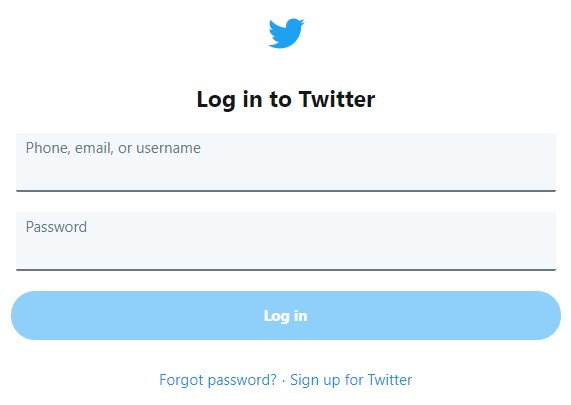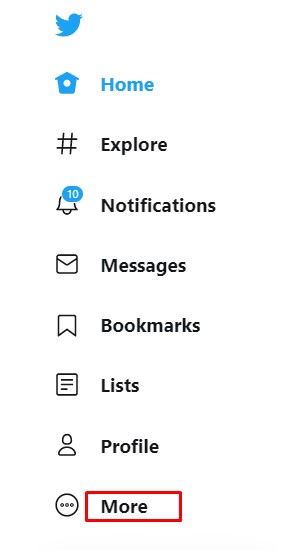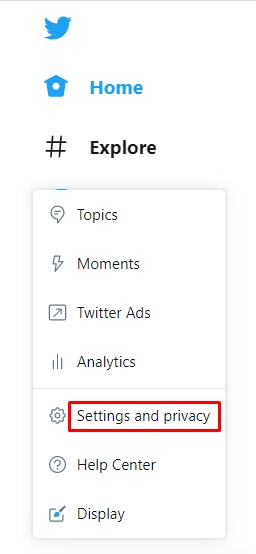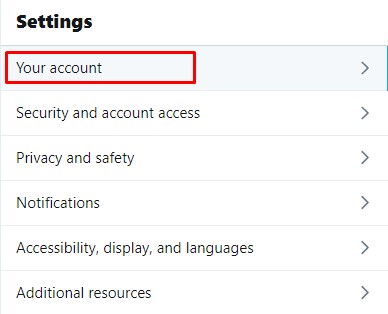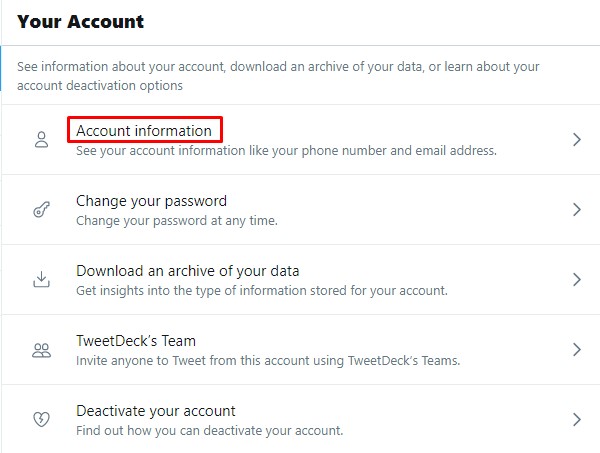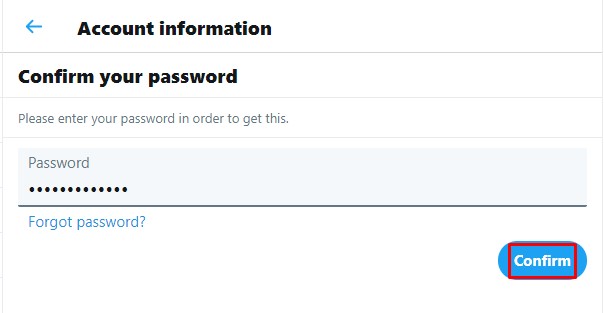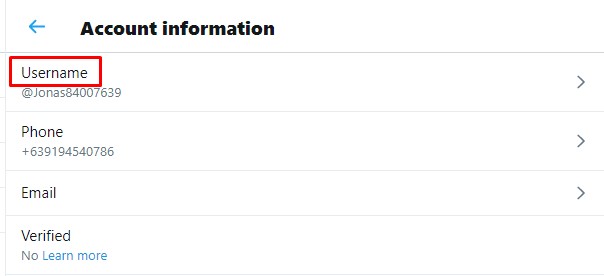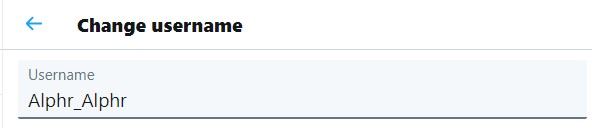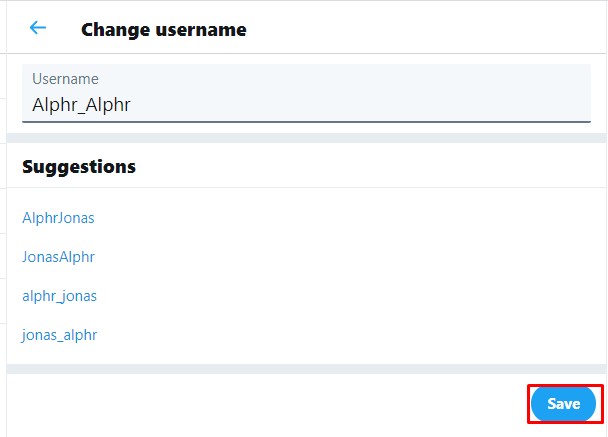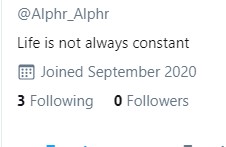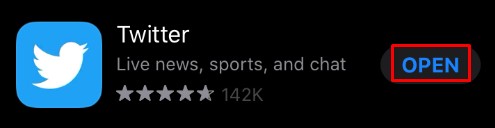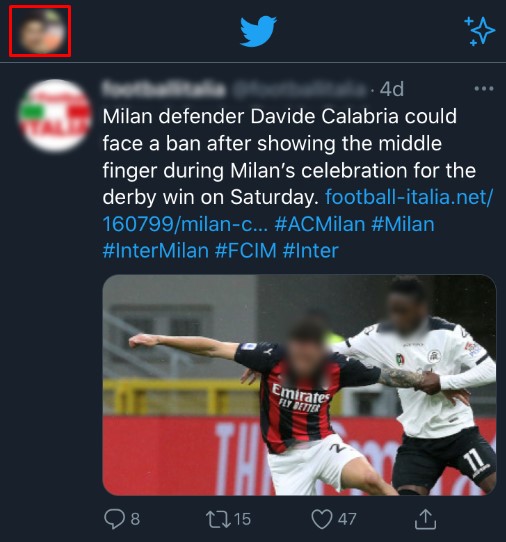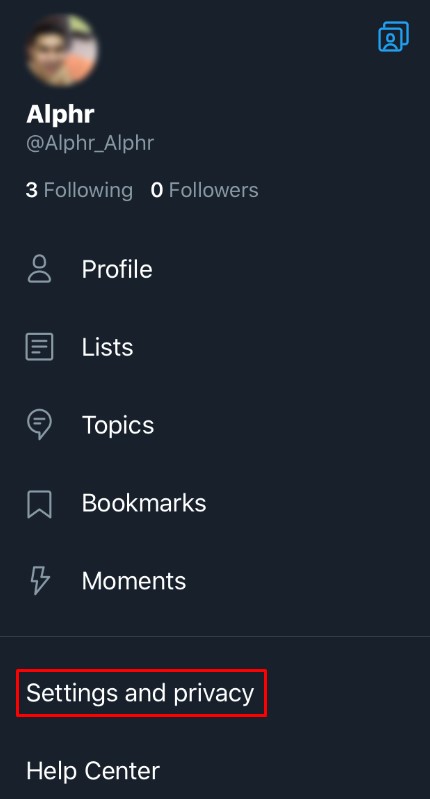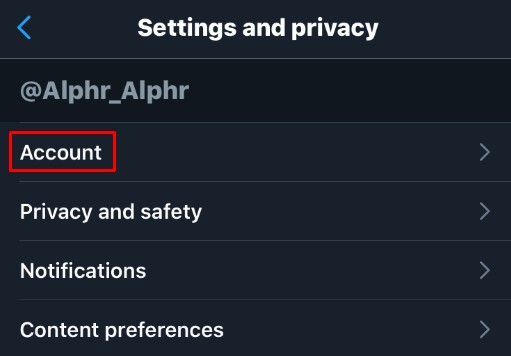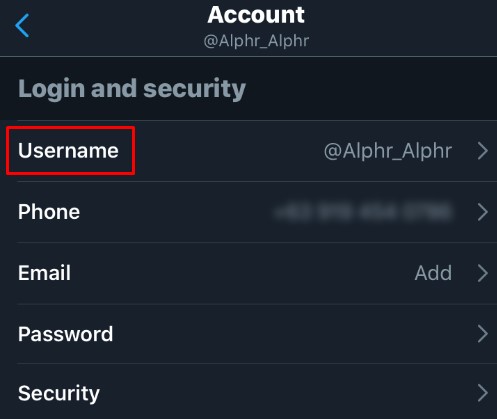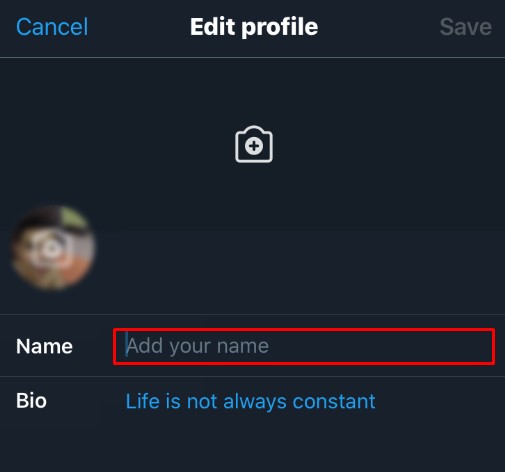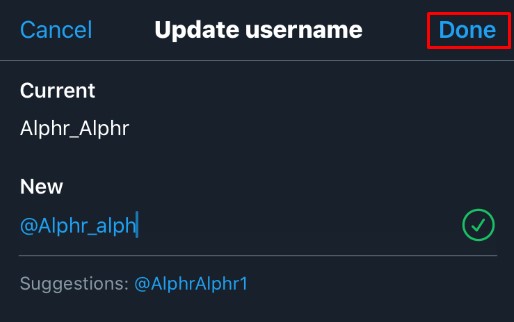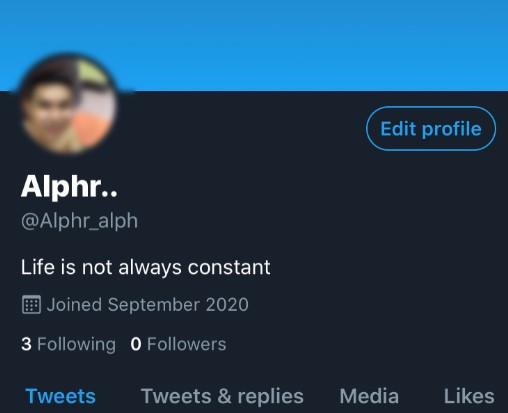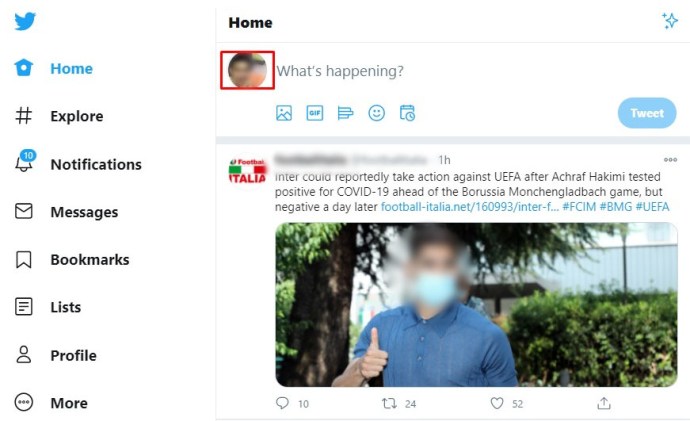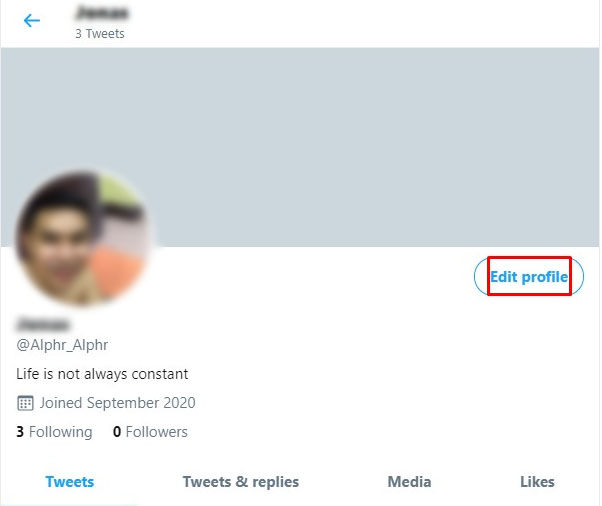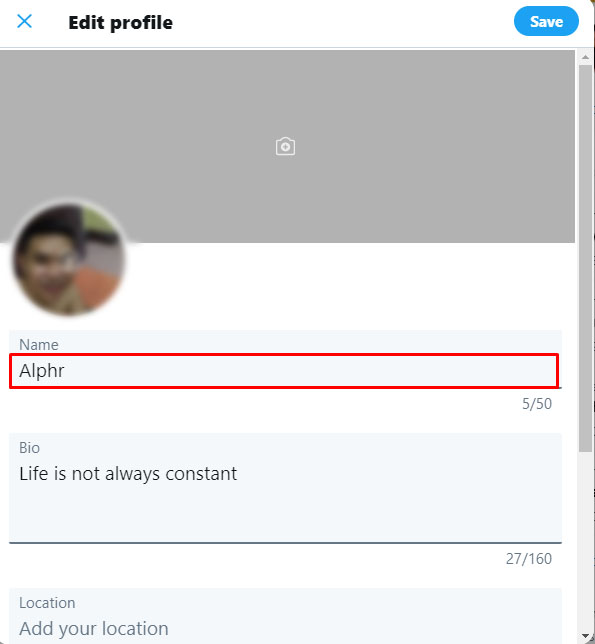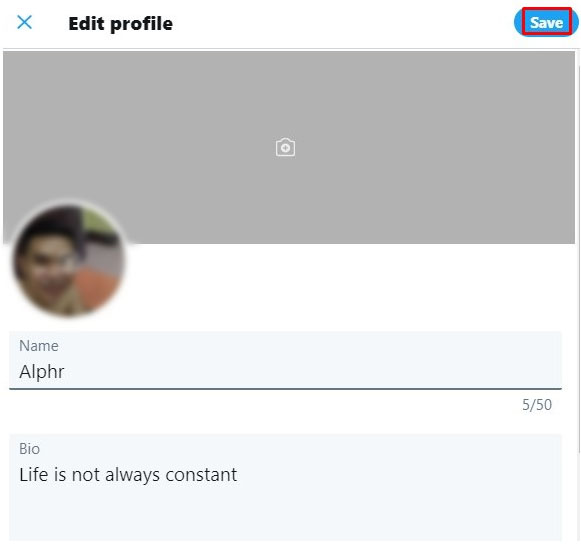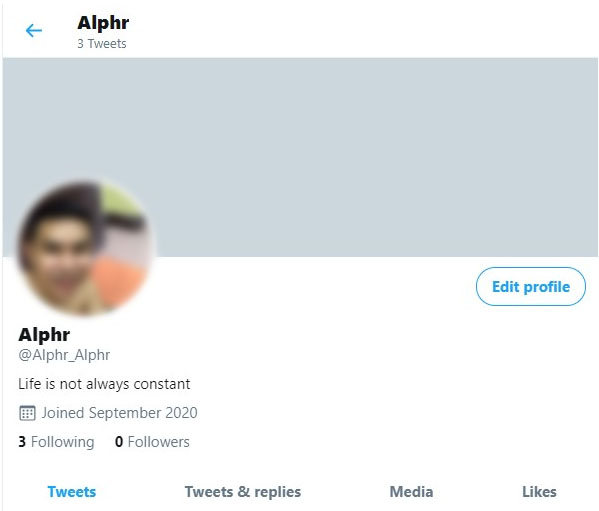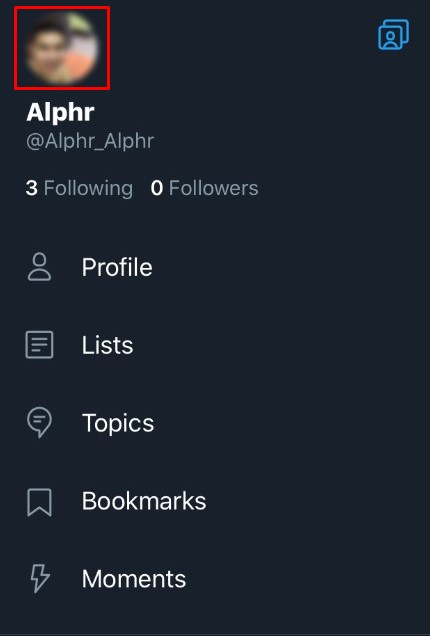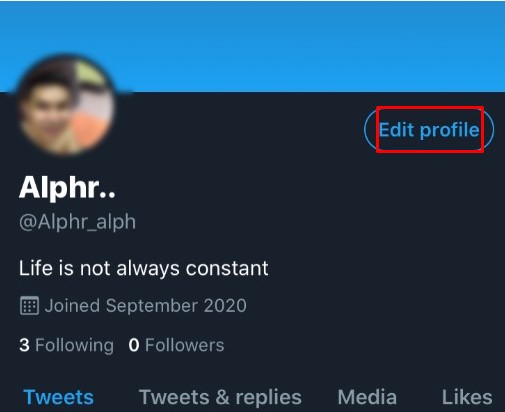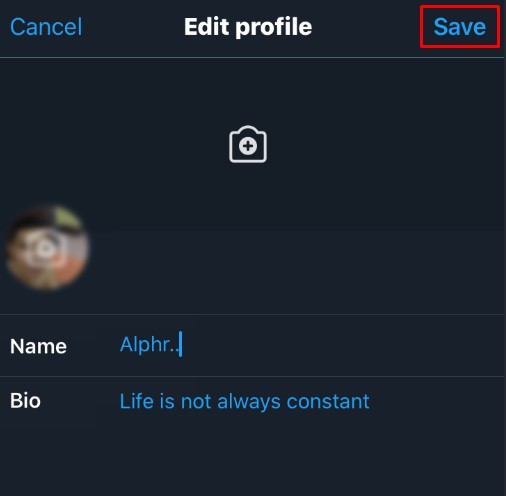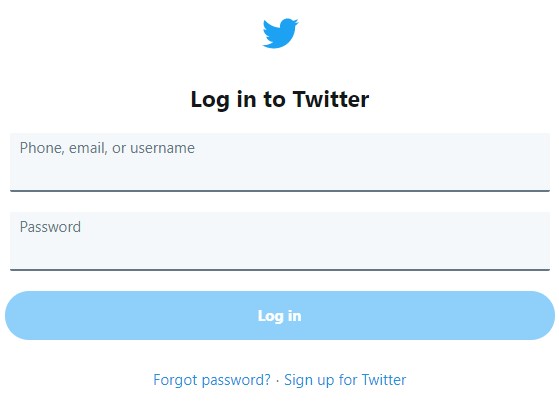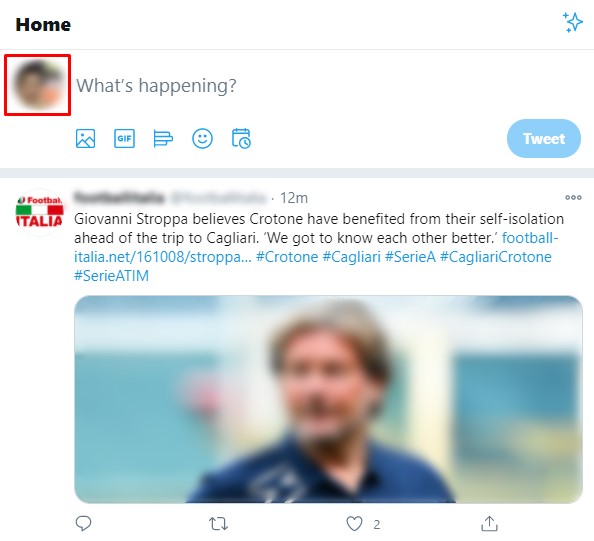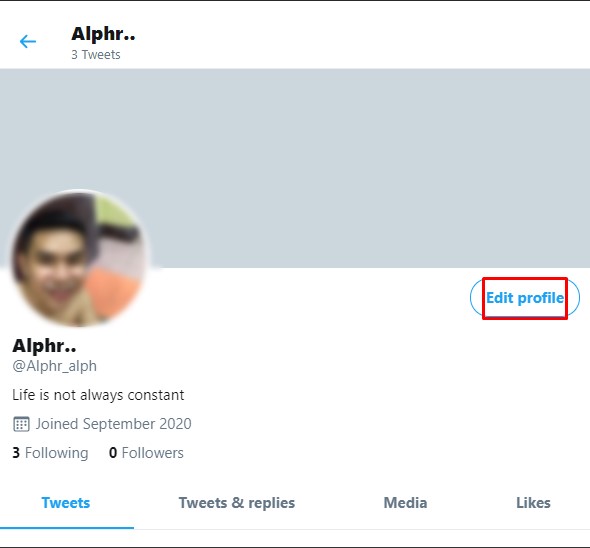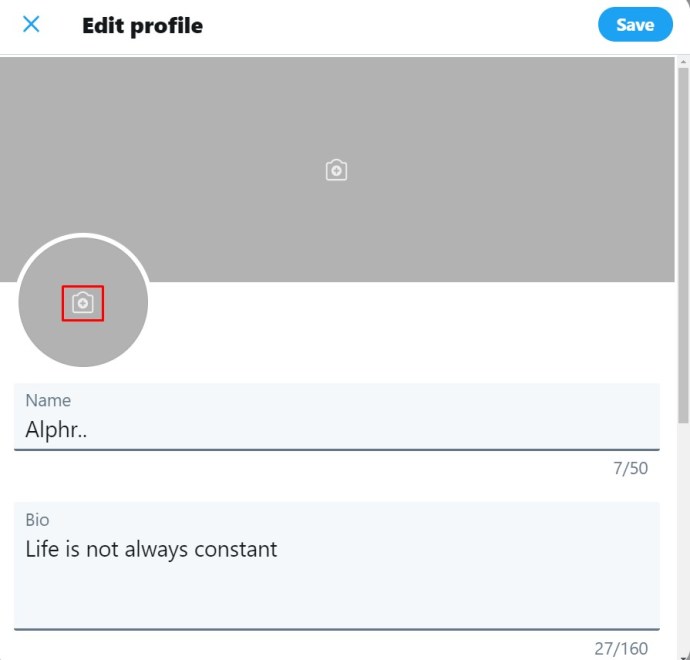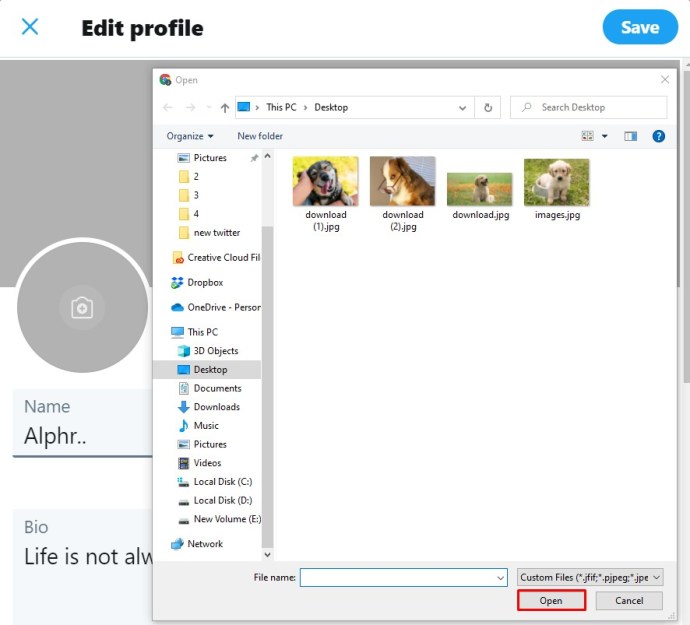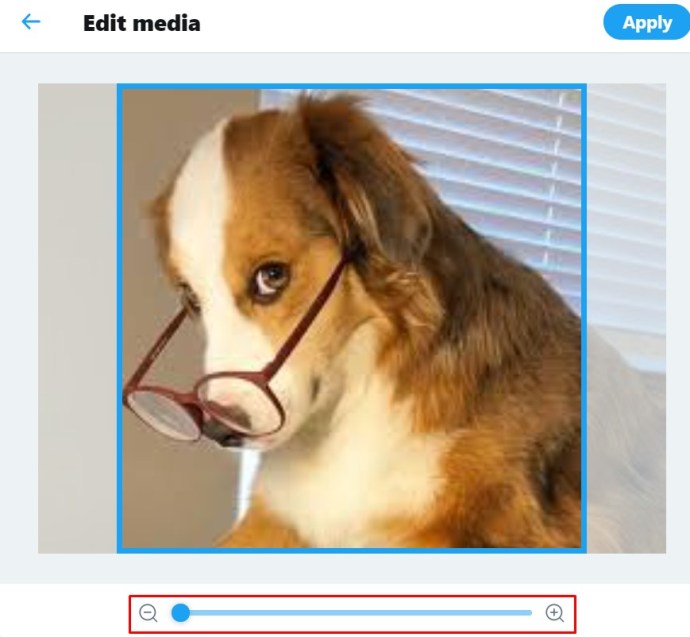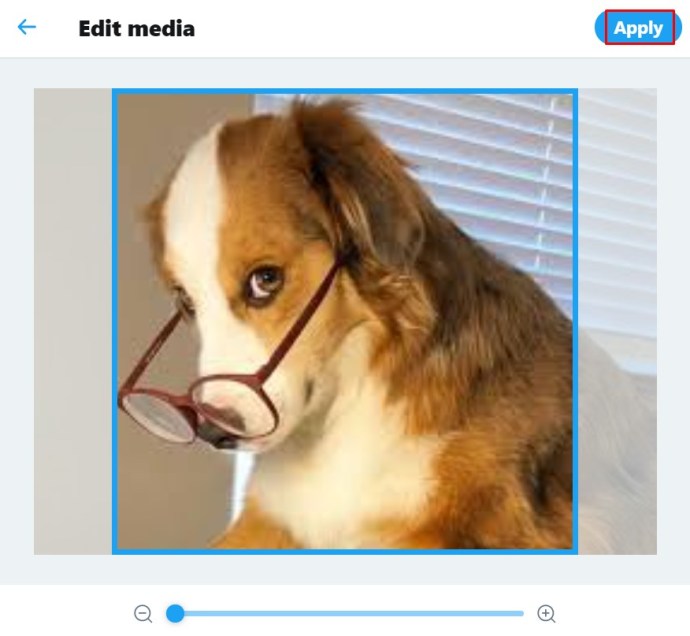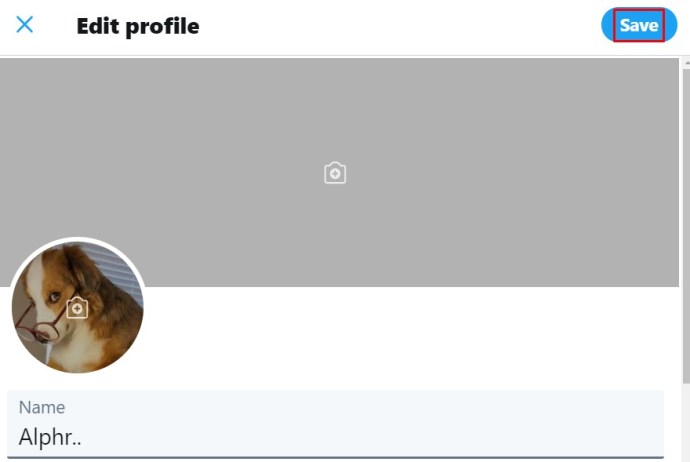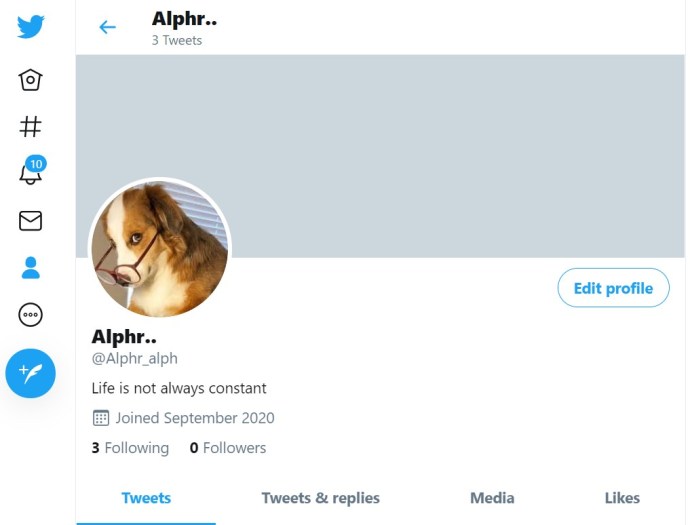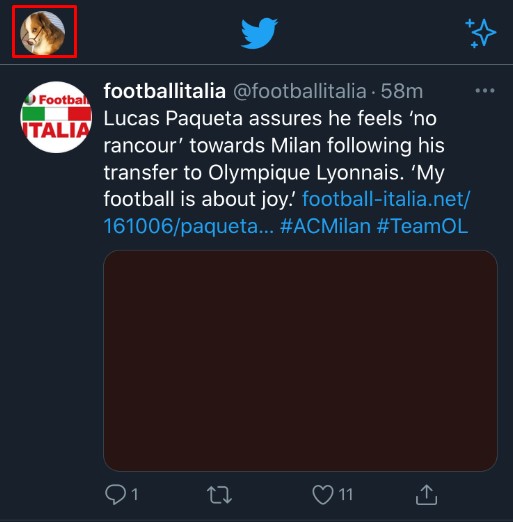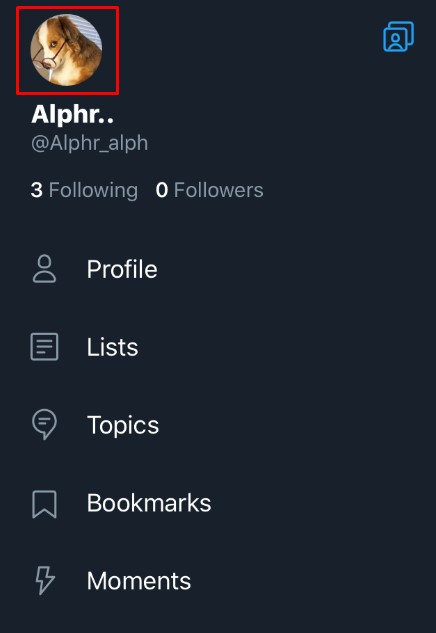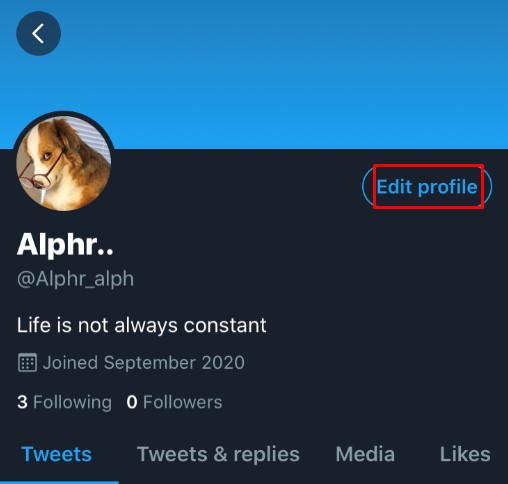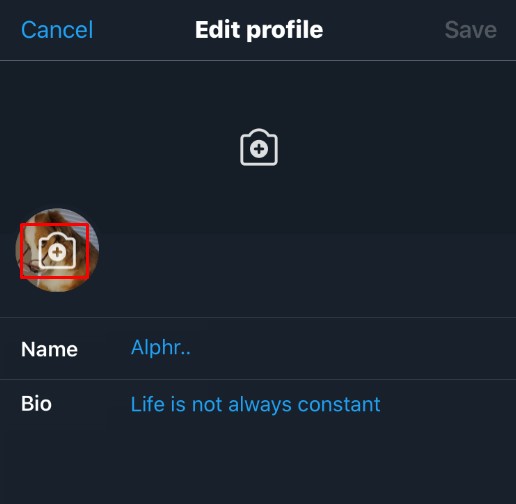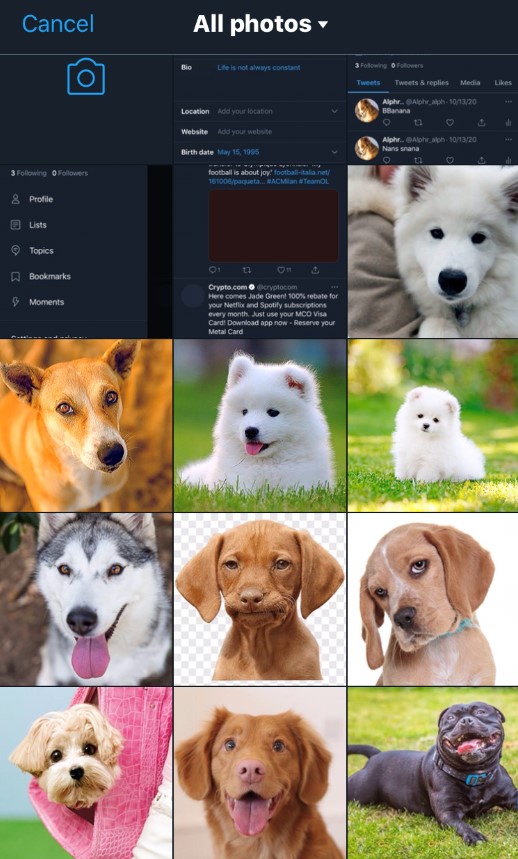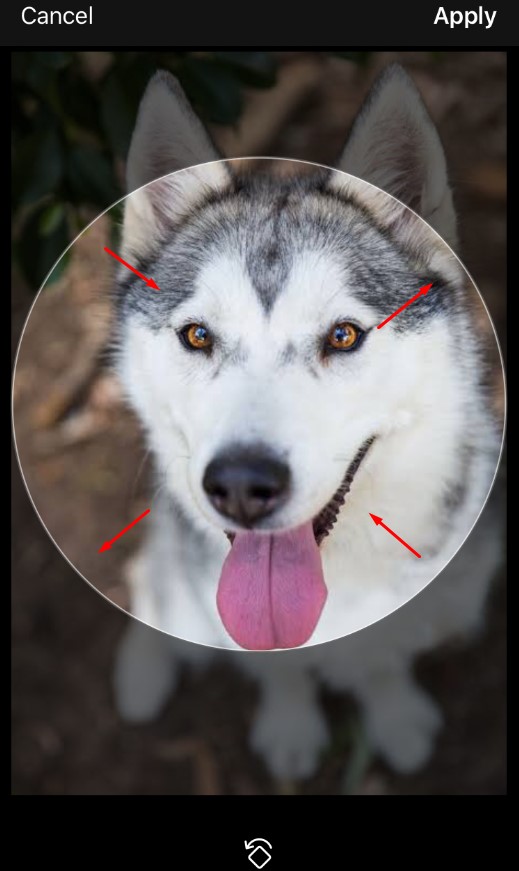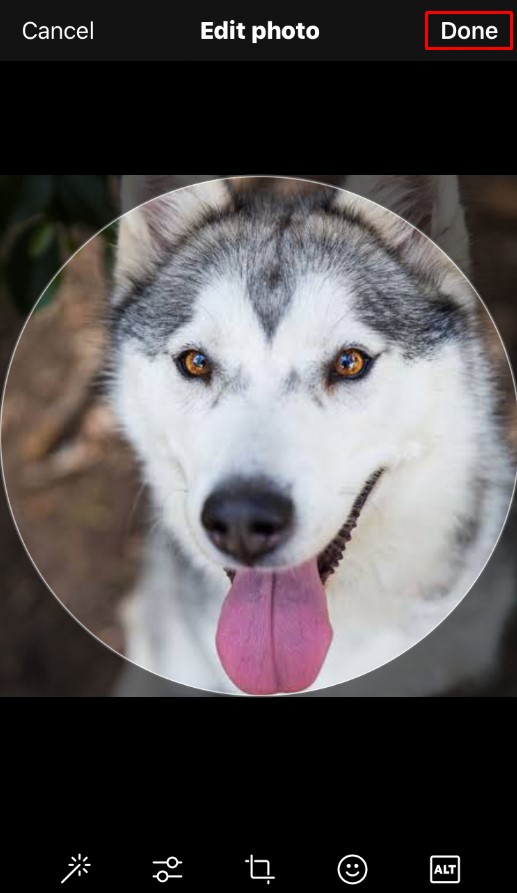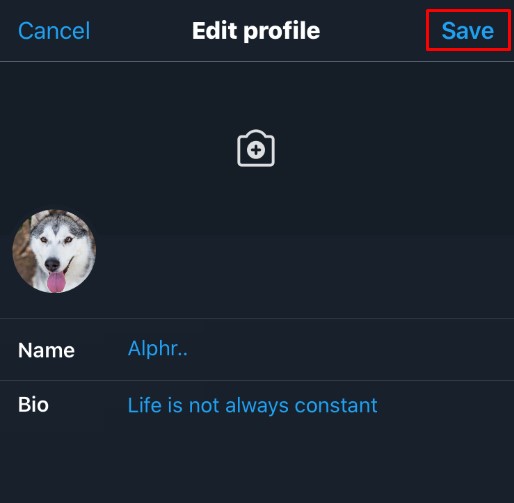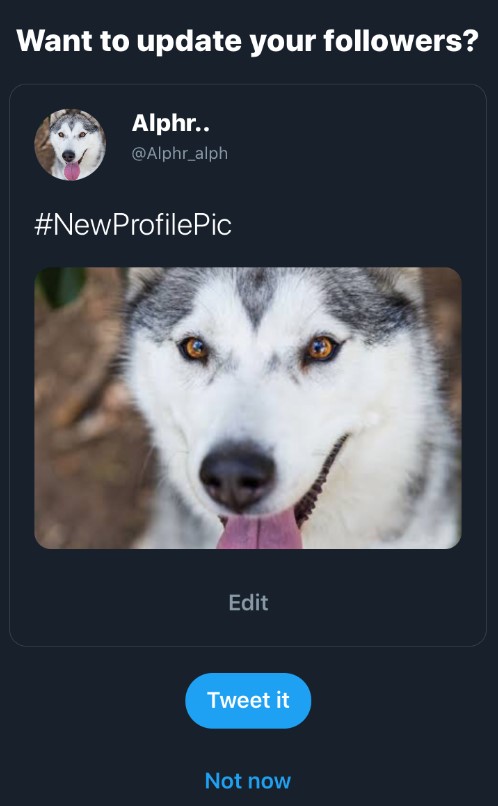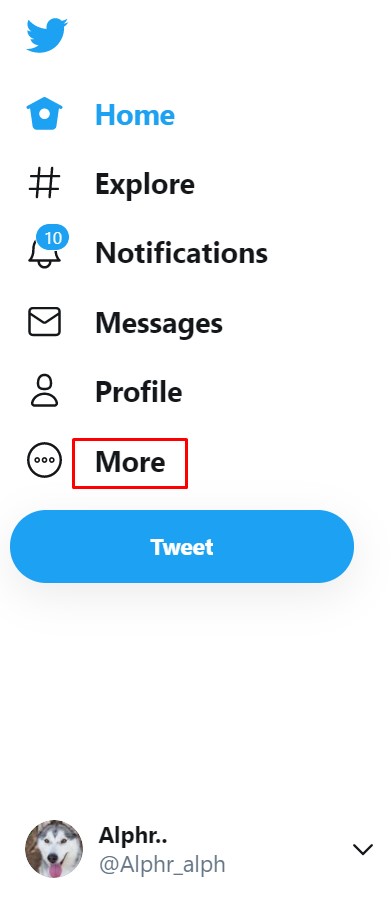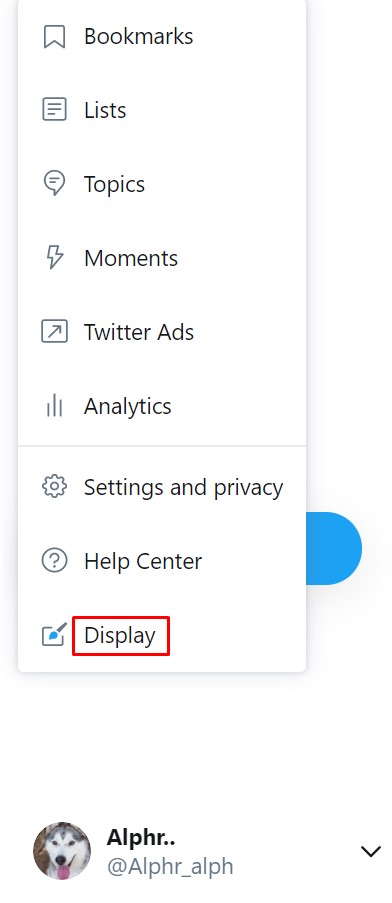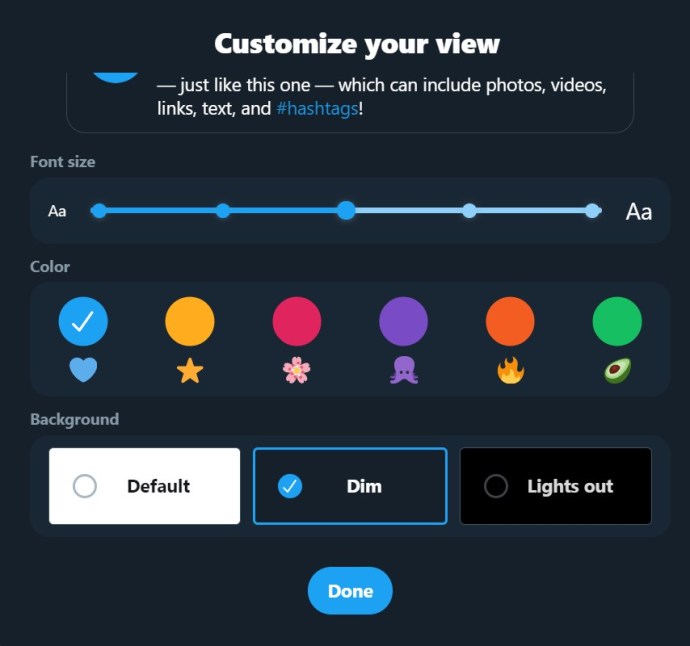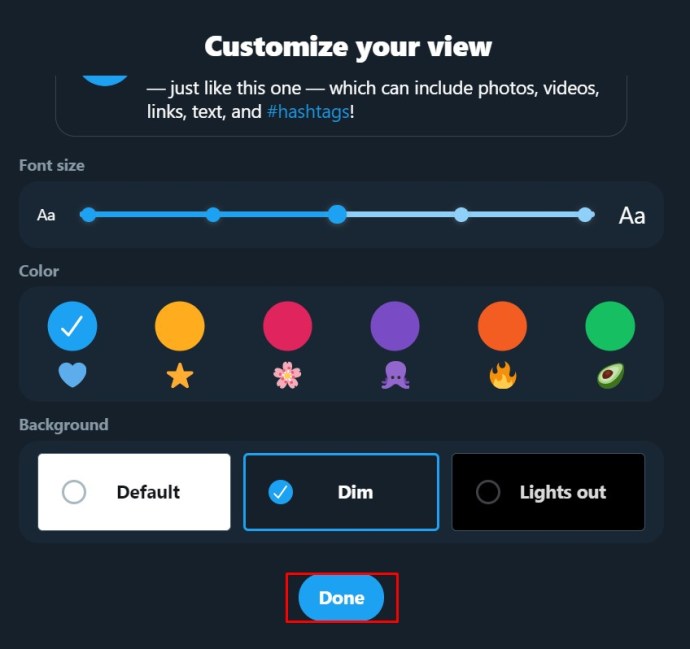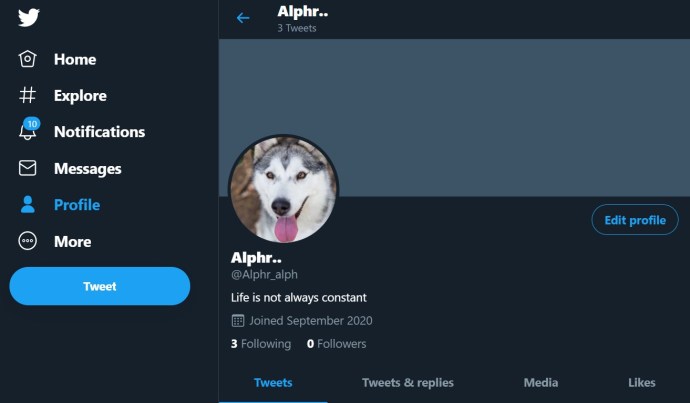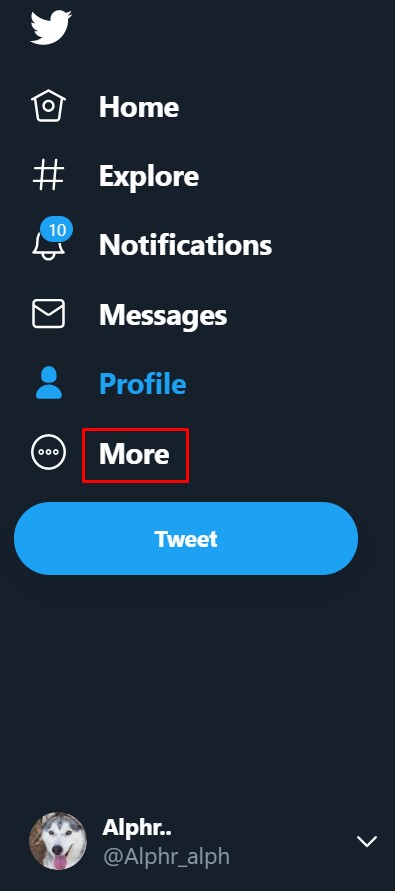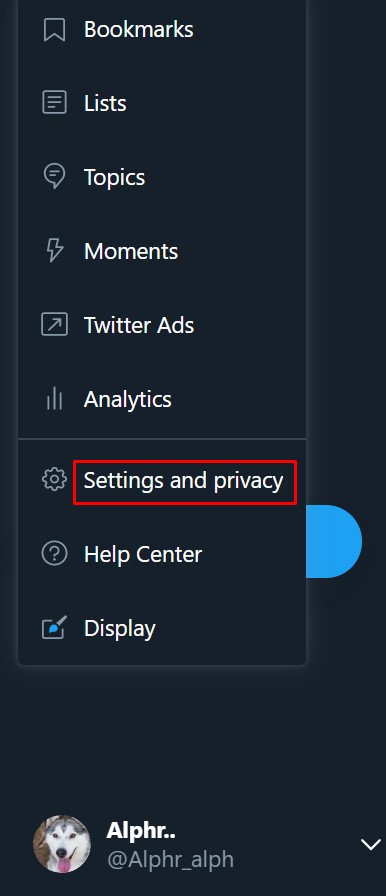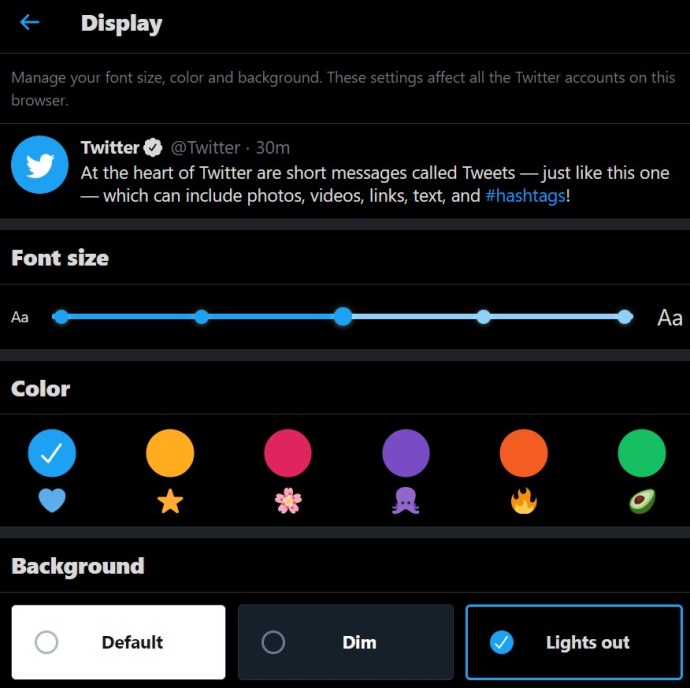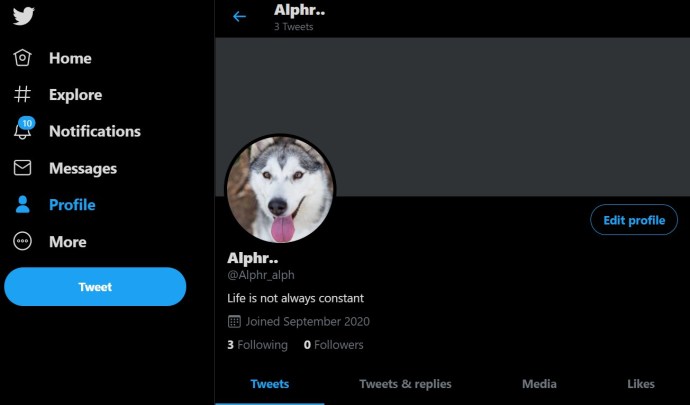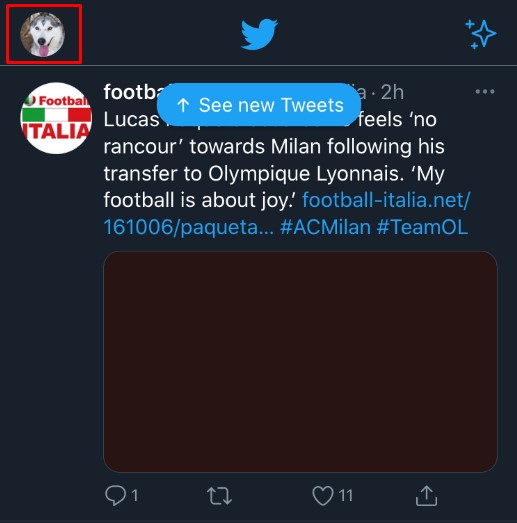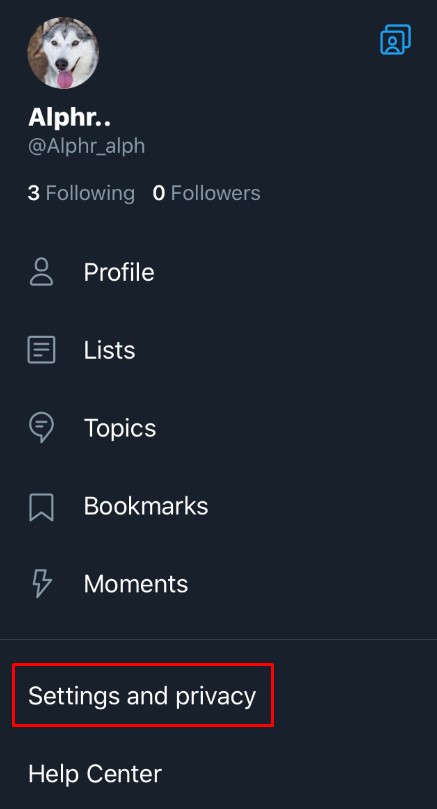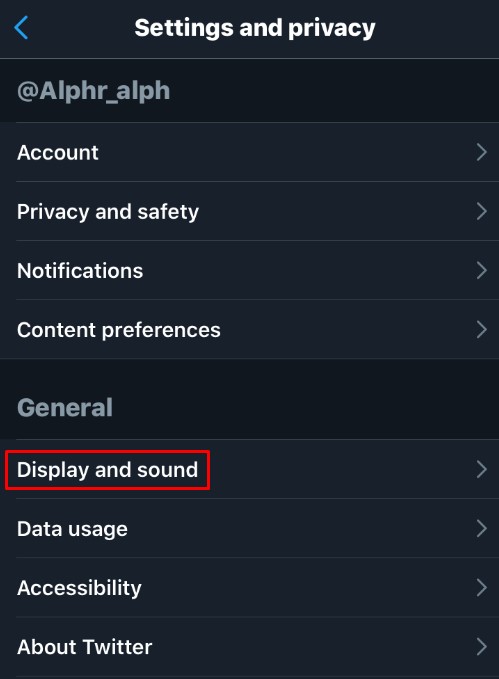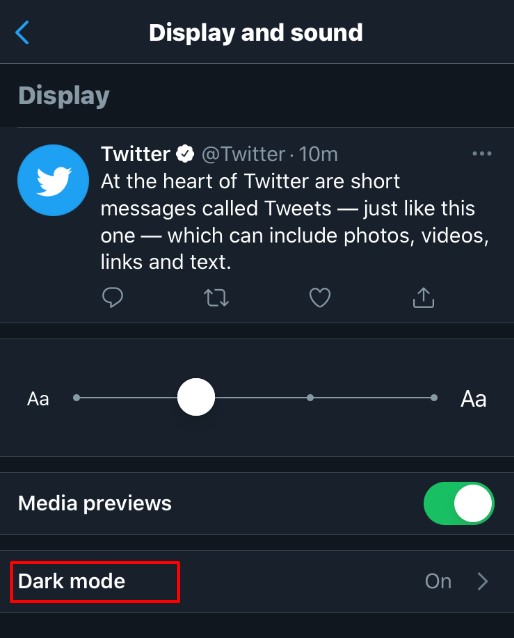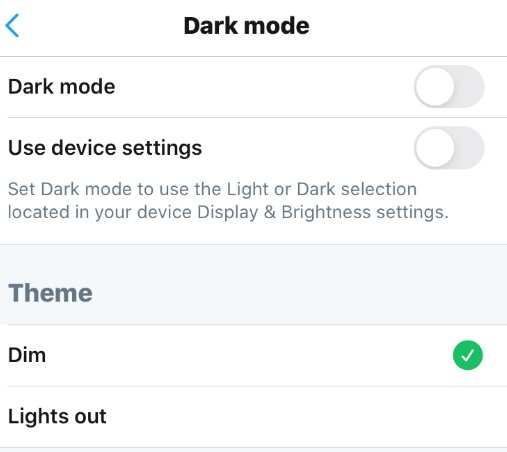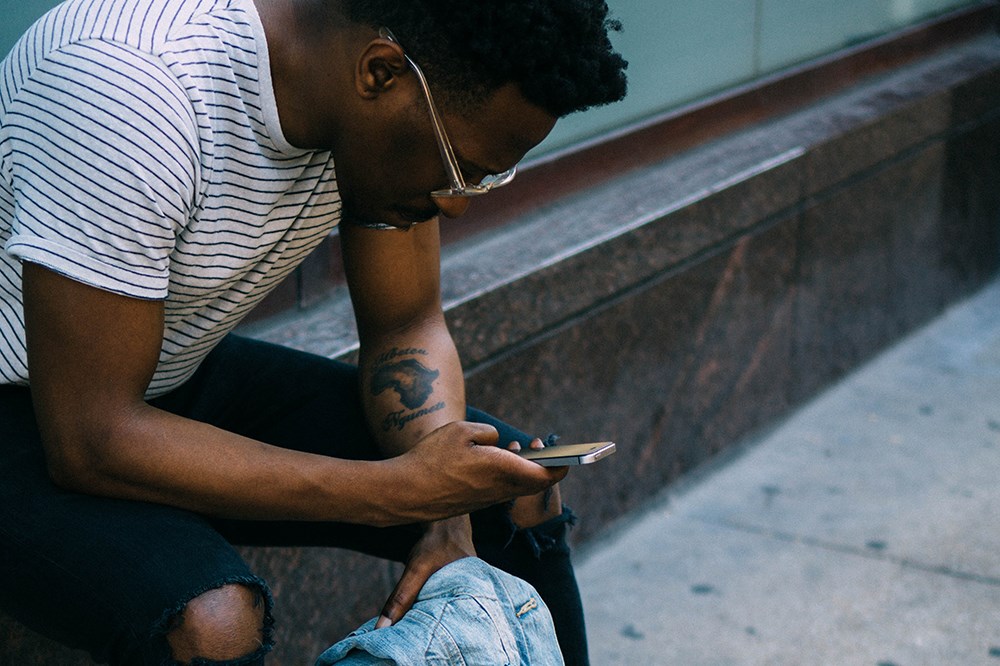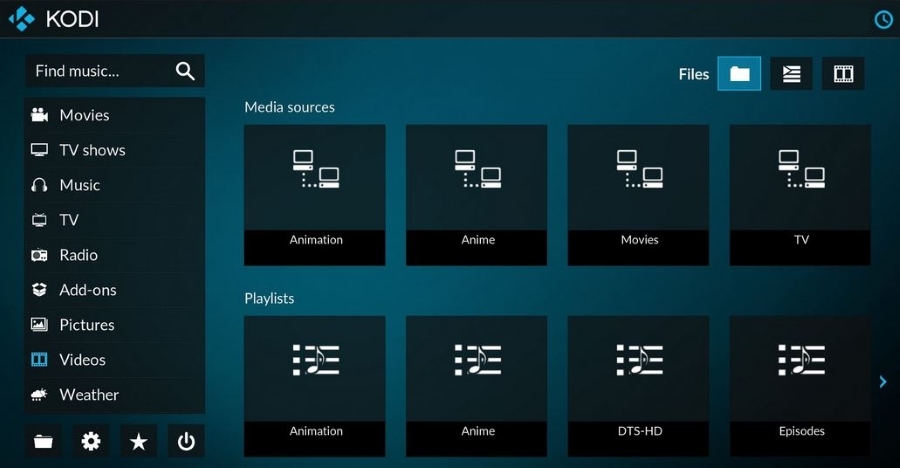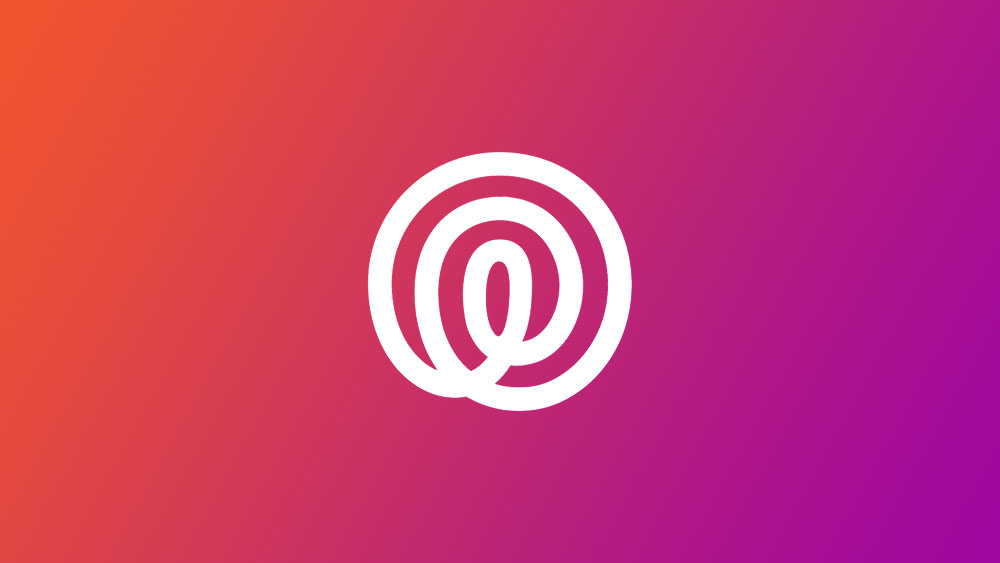Twitter позволява на потребителите да променят потребителското си име и показваното име (дръжката на Twitter) на каквото си искат, а методите за това са доста прости. Имайте предвид, че когато промените потребителското си име (дръжка в Twitter), старото ви потребителско име става достъпно за използване от другите и всички туитове, отнасящи се до него, няма да пренасочват. Освен това потребителите няма да получат пренасочване, когато кликнат и върху старото ви потребителско име/дръжка. По-долу ще видите стъпка по стъпка ръководство за това как да промените потребителското си име/дръжката на Twitter и показваното си име в Twitter за всички налични платформи.

Как да промените потребителското си име/дръжка в Twitter с помощта на Windows, Mac, Linux или Chromebook
Ако използвате компютър за Twitter, независимо дали е настолен компютър или лаптоп, промяната на вашето потребителско име/дръжка в Twitter е подобна в различните платформи. Тъй като Twitter не зависи от операционната система, която компютърът ви използва, инструкциите са същите. Вашата дръжка в Twitter винаги започва със символа „@“. Това е потребителското име, което ви идентифицира по уникален начин в Twitter, за разлика от показваното име на Twitter, споменато по -късно.
За да промените вашето потребителско име/дръжка в Twitter, направете следното:
- Влезте в акаунта си в Twitter.
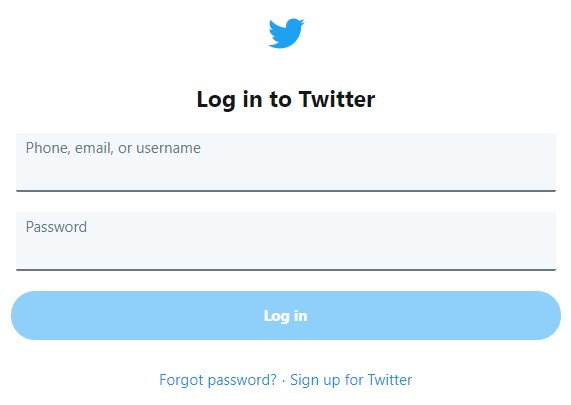
- В менюто вляво щракнете върху Още.
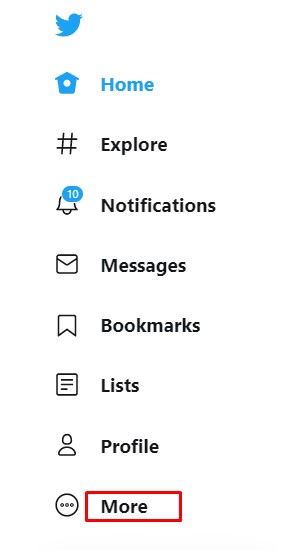
- От изскачащото меню изберете Настройки и Поверителност.
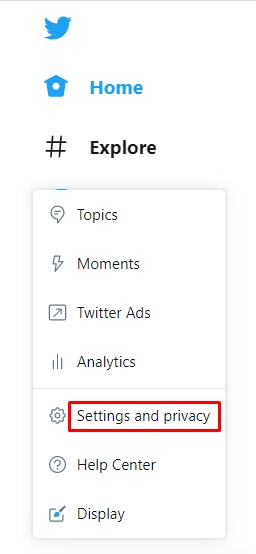
- В раздела Настройки щракнете върху Вашият акаунт.
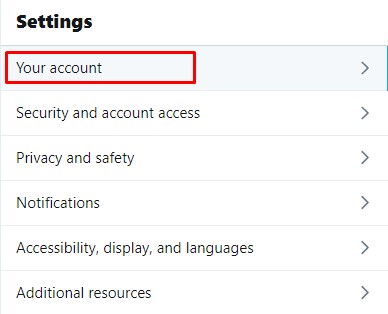
- Щракнете върху Информация за акаунта в менюто вдясно.
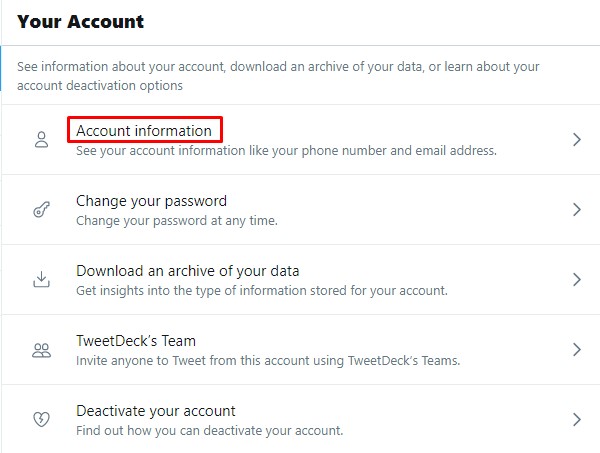
- Понякога в този момент ще бъдете подканени да въведете паролата си.
Направете това и щракнете върху OK.
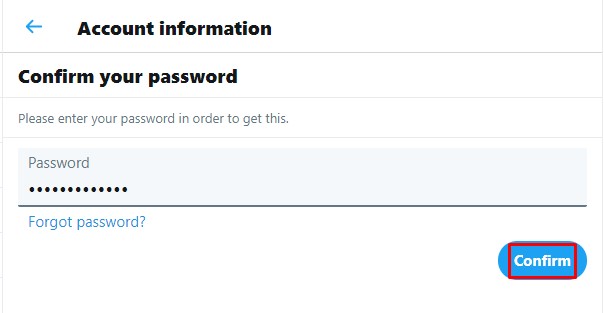
- В менюто вдясно щракнете върху Потребителско име.
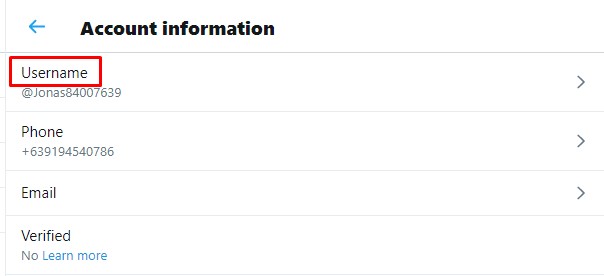
- В текстовото поле за потребителско име въведете името, което искате да използвате.
Twitter автоматично ще провери дали името е налично. Ако е така, продължете.
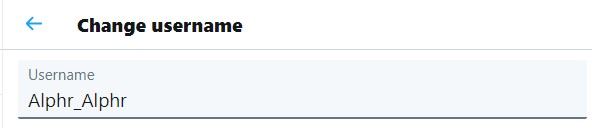
- Когато приключите, кликнете върху Запазване в долния десен ъгъл на екрана.
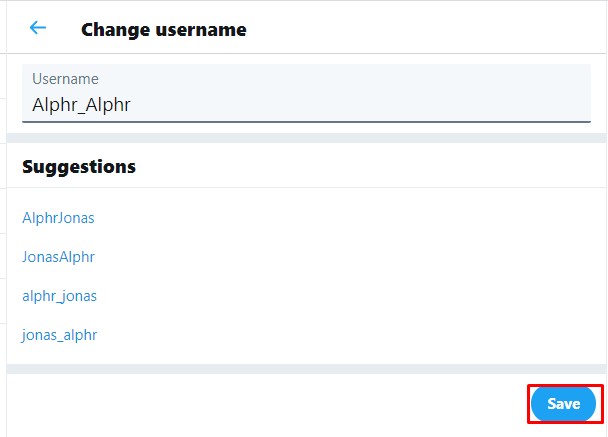
- Сега потребителското ви име трябва да бъде променено.
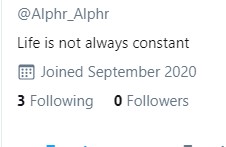
Как да промените потребителското име/дръжката си в Twitter на Android или iOS/iPhone
Ако използвате приложението Twitter на Android или iPhone/iOS, процесът за промяна на вашето потребителско име или дръжка е идентичен с използването на компютър. Процедурата е следната:
- Отворете мобилното приложение Twitter.
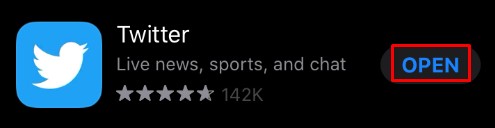
- Докоснете иконата на вашия профил в горния ляв ъгъл на екрана.
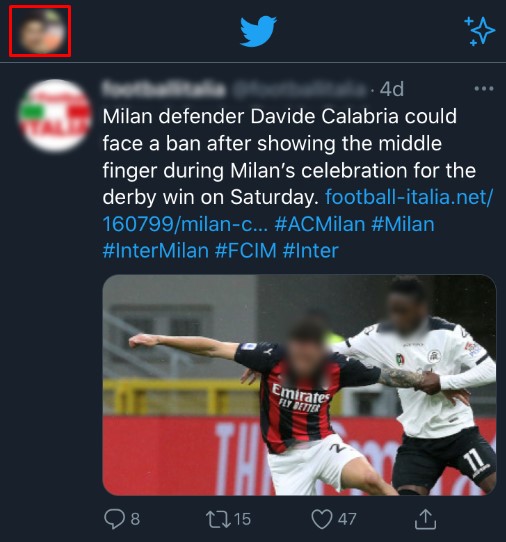
- В менюто, което се показва, докоснете Настройки и поверителност.
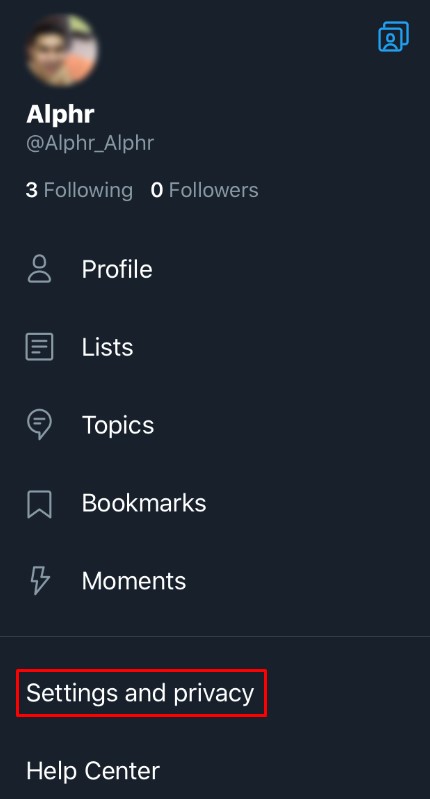
- От списъка докоснете Акаунт.
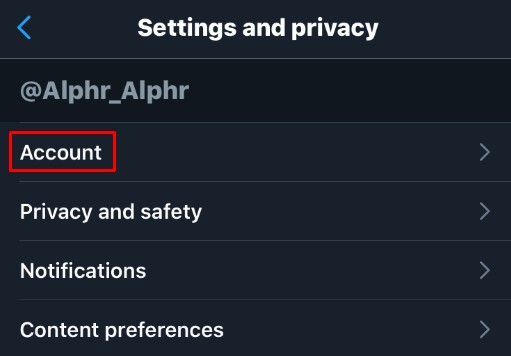
- Под Вход и защита докоснете Потребителско име.
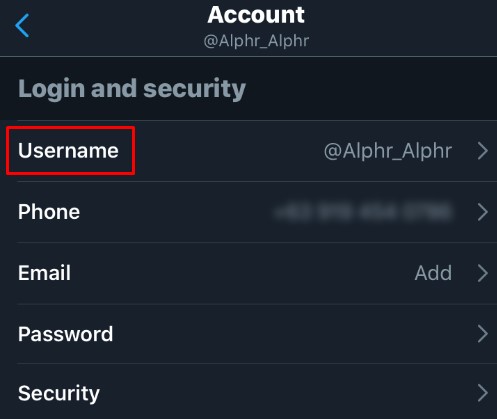
- Въведете желаното от вас потребителско име. Ако това е налично, ще се появи зелена отметка.
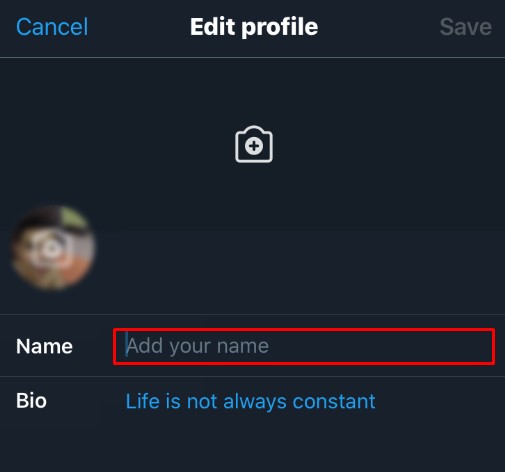
- Докоснете Готово.
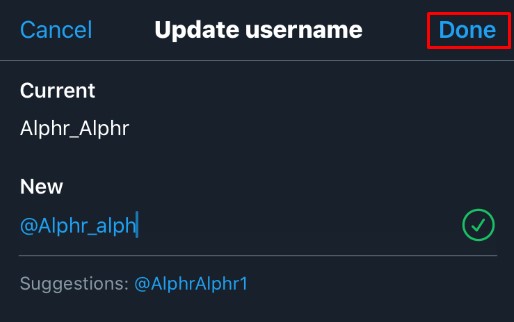
- Вашето потребителско име вече трябваше да бъде актуализирано.
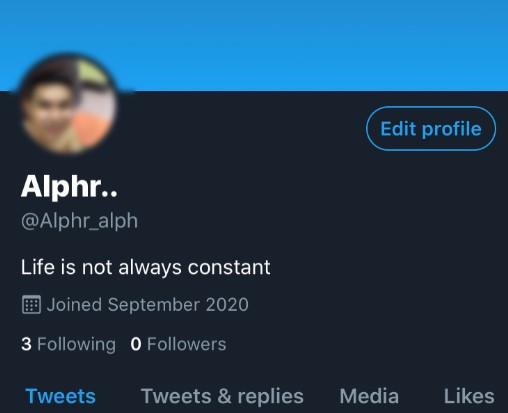
Как да промените показваното си име в Twitter с помощта на Windows, Mac или Chromebook
Вашето показвано име в Twitter не е същото като вашето потребителско име/дръжка в Twitter. Във вашия профил показваното име се показва първо с потребителското име/дръжката, намерено под него.
- Отворете акаунта си в Twitter и отидете на началната страница.
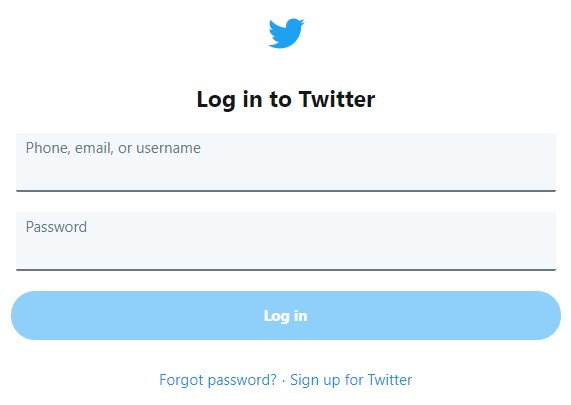
- Кликнете върху снимката на вашия профил.
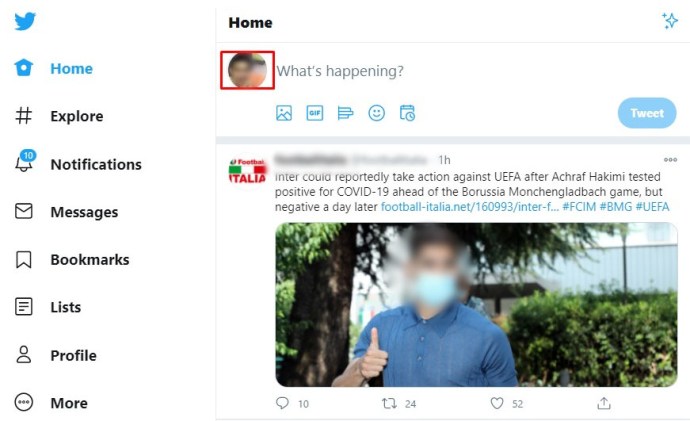
- Кликнете върху бутона Редактиране на профил в долния десен ъгъл на банера на вашия профил.
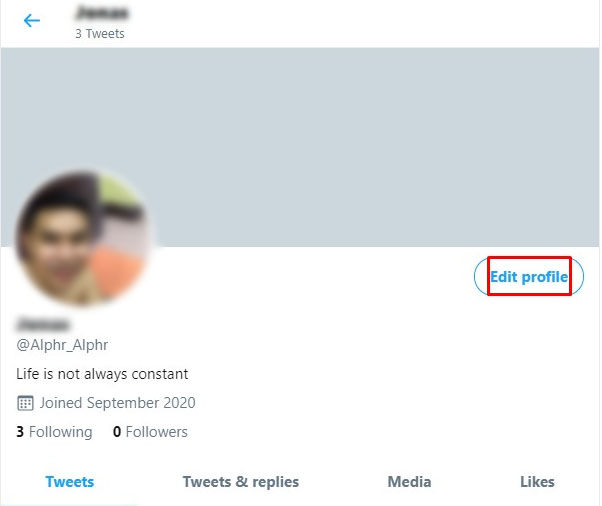
- В текстовото поле Име въведете показваното име, което искате да използвате.
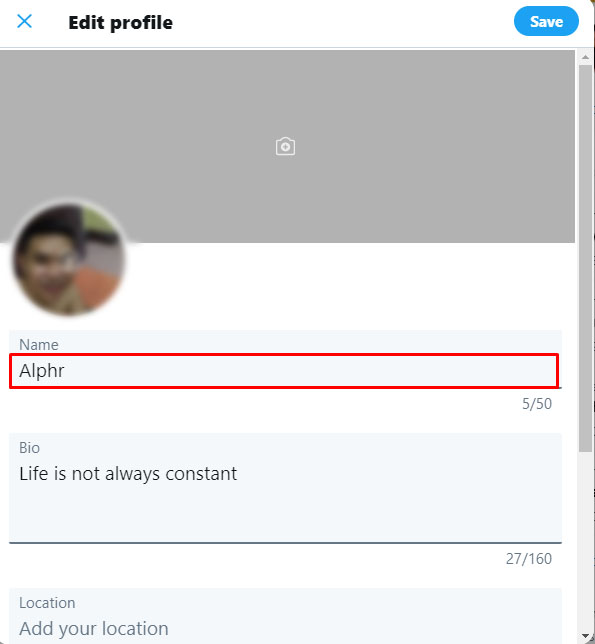
- Когато приключите, кликнете върху Запазване в горния десен ъгъл на прозореца.
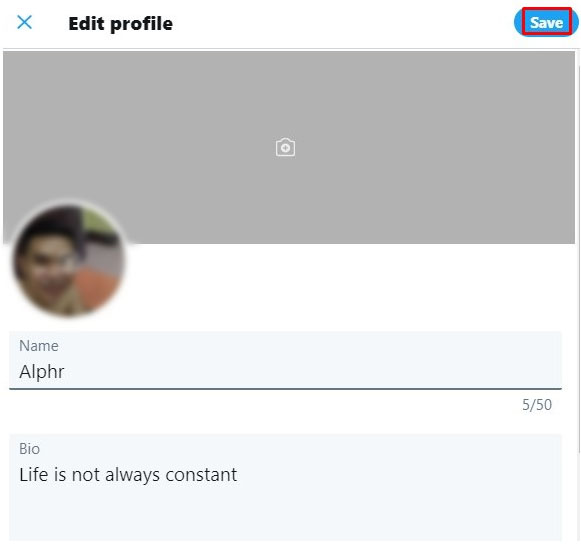
- Вашето показвано име сега трябва да бъде променено.
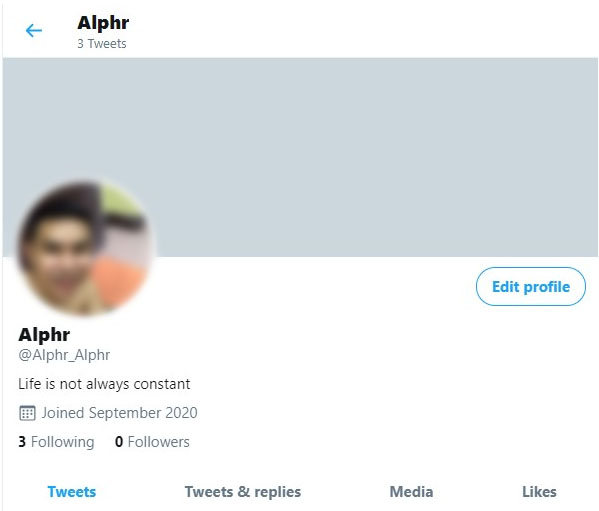
Как да промените вашето показвано име/дръжка в Twitter с помощта на Android или iOS/iPhone
Отново процесът за промяна на дръжката или потребителското име в Twitter е подобен на версията за настолни компютри/лаптопи, тъй като Twitter изпълнява същото на всяка платформа. За да промените дръжката си в Twitter, изпълнете следните стъпки:
- Отворете мобилното приложение Twitter.
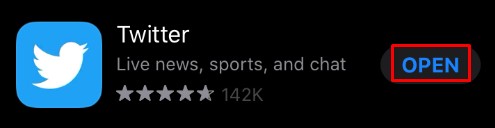
- На началната страница докоснете снимката на профила си в горния ляв ъгъл на екрана.
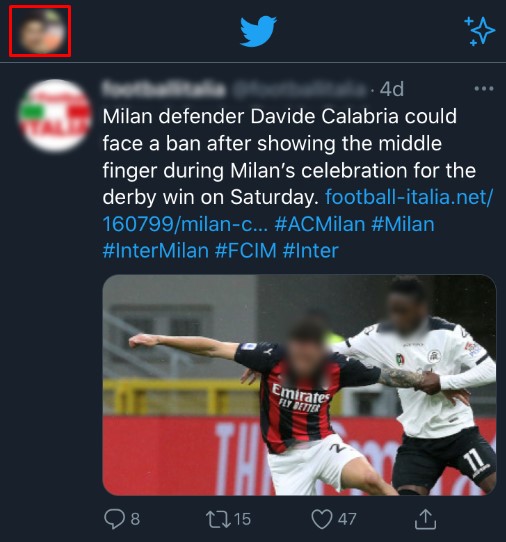
- Докоснете Профил.
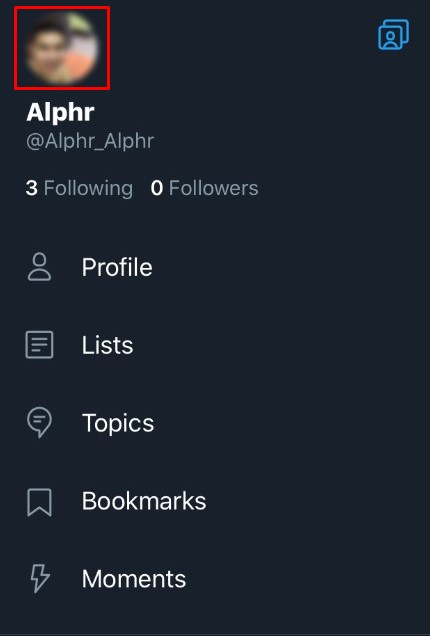
- Докоснете бутона Редактиране на профил, разположен в долния десен ъгъл на банерната снимка.
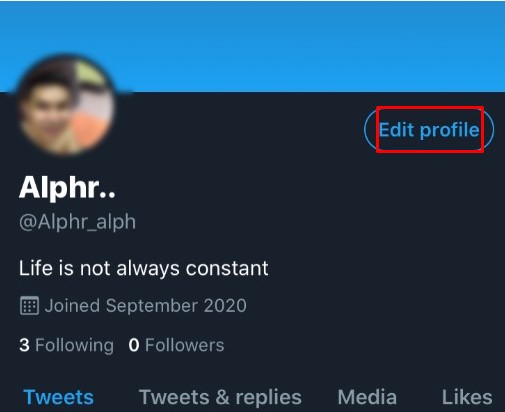
- Под Име въведете името, което искате да се показва във вашия акаунт в Twitter.

- Докоснете Запазване в горния десен ъгъл на екрана.
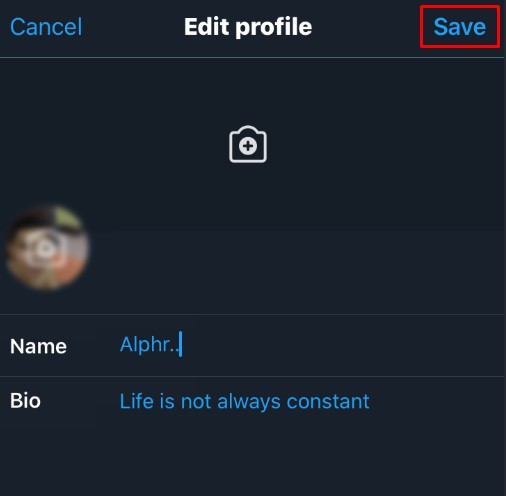
- Сега направените от вас промени трябваше да бъдат приложени.

Други интересни функции за персонализиране на Twitter
Промяната на потребителското име и дръжката не са единствените функции за персонализиране, достъпни за вас в Twitter. Потребителите също имат следните опции за персонализиране:
Промяна на снимката на вашия профил в Twitter
Ако искате да промените начина, по който изглежда снимката на вашия профил в Twitter, можете да направите следното:
На Windows, Mac или Chromebook PC
- Отворете и влезте в профила си в Twitter.
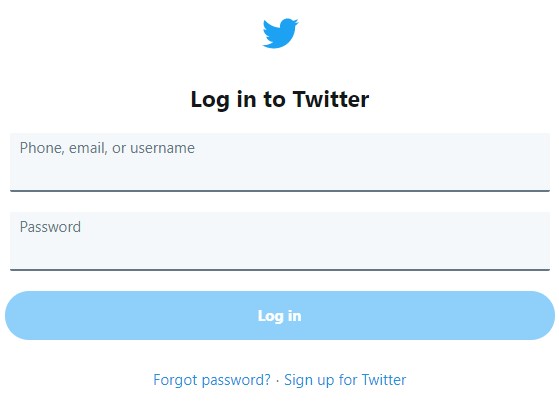
- На началната страница кликнете върху снимката на потребителския си профил.
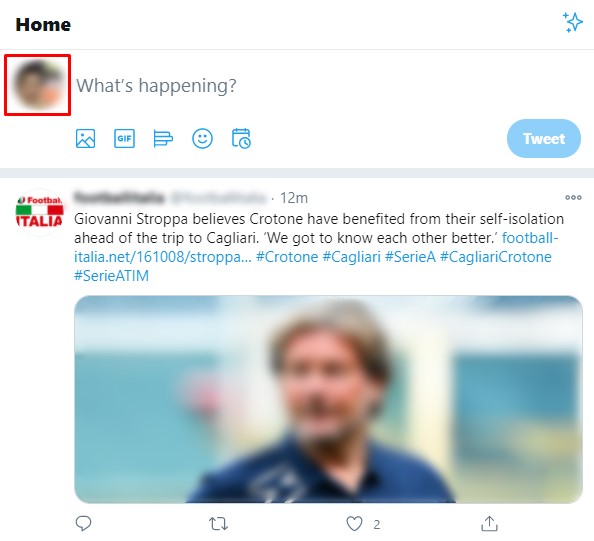
- Кликнете върху бутона Редактиране на профил в долния десен ъгъл на снимката на банера.
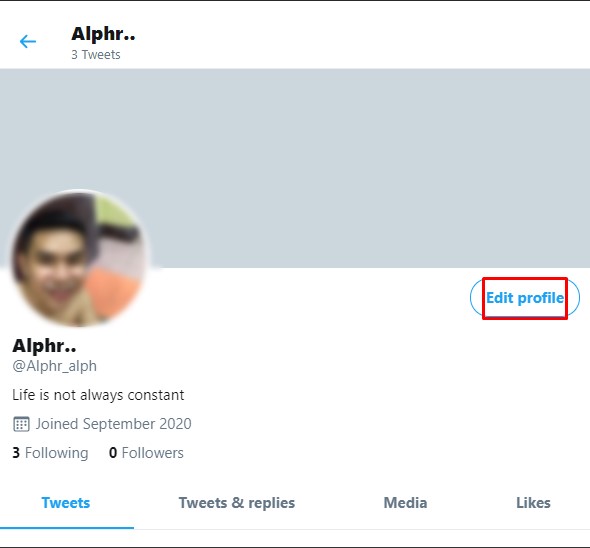
- Кликнете върху иконата на камерата на снимката на вашия профил.
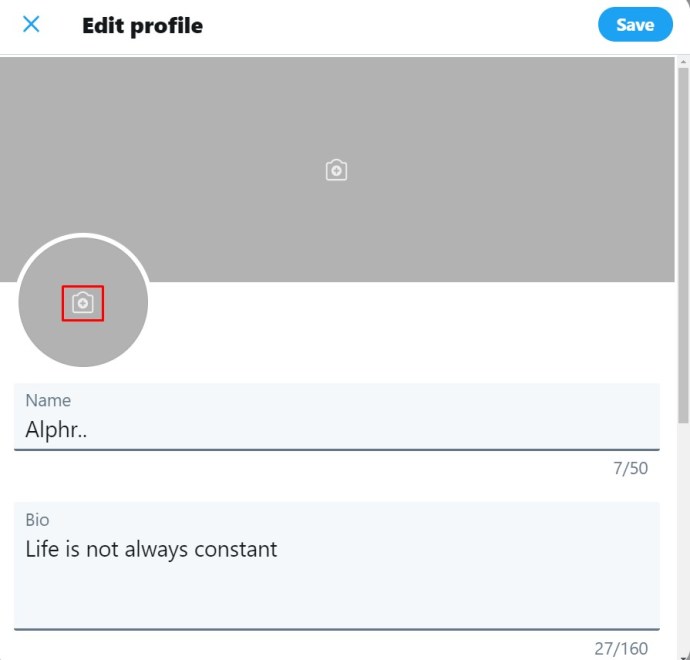
- Изберете изображение, което искате да използвате за вашата снимка, след което щракнете върху Отвори.
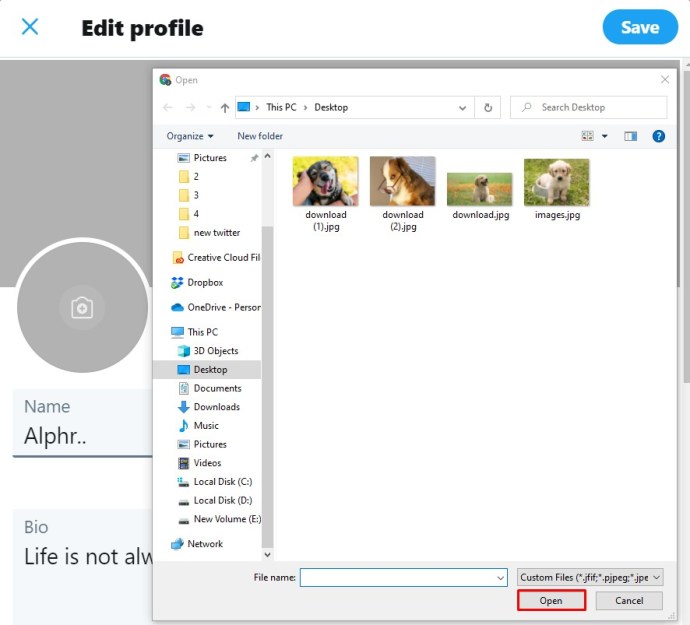
- Настройте картината до желаната от вас позиция и размер.
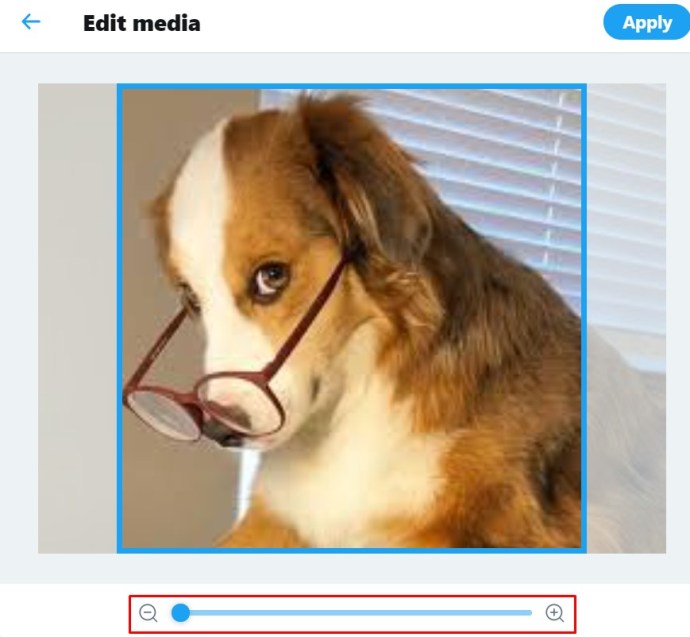
- Щракнете върху Приложи.
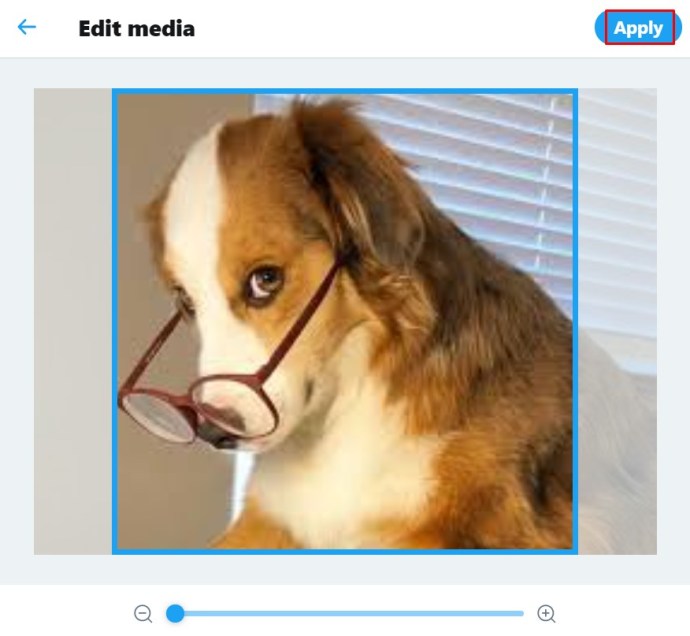
- Кликнете върху Запазване в горната дясна част на прозореца.
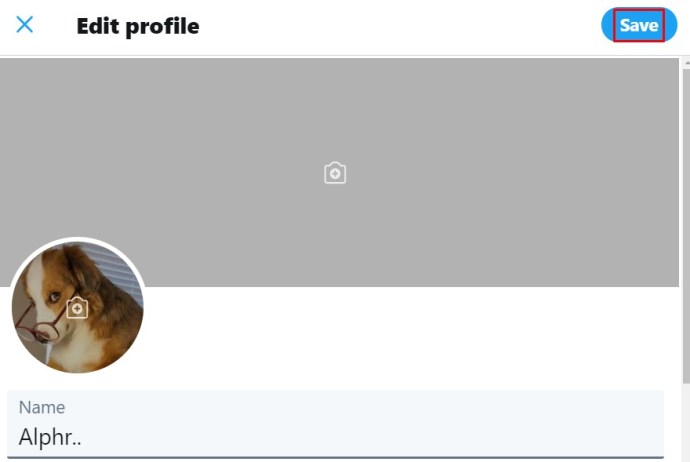
- Новата ви снимка сега трябва да бъде запазена.
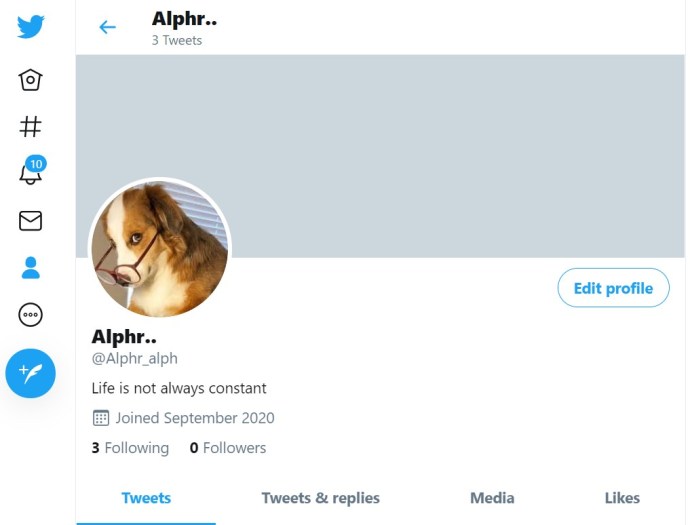
В мобилното приложение
- Отворете Twitter за мобилни устройства.
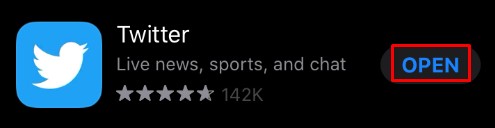
- Докоснете снимката на потребителския си профил в горния ляв ъгъл на екрана.
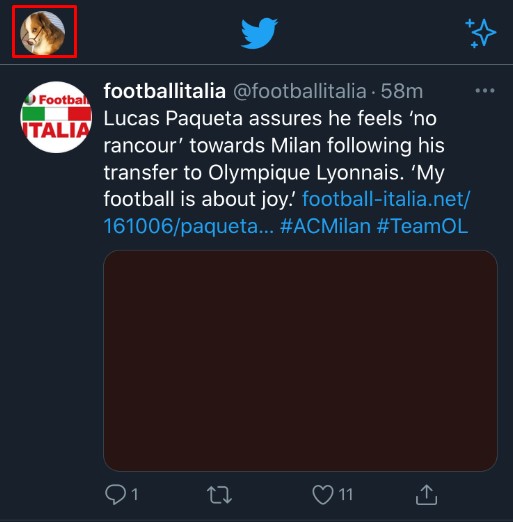
- В менюто докоснете Профил.
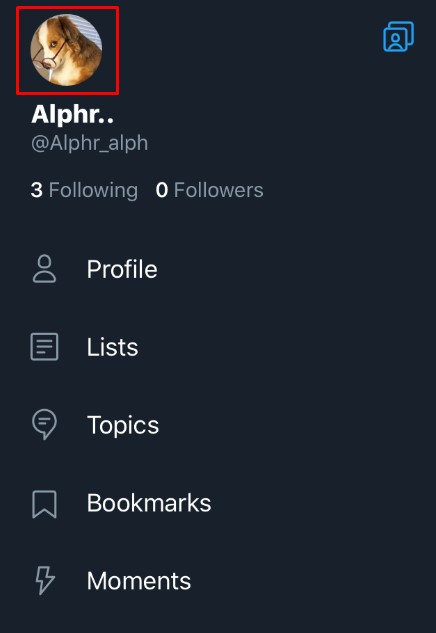
- Докоснете бутона Редактиране на профил в долния десен ъгъл на снимката на банера.
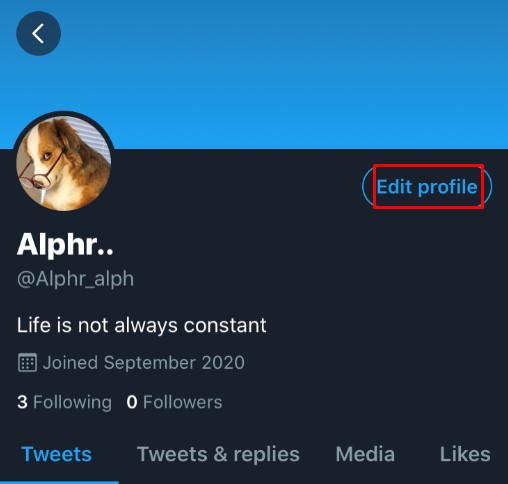
- Докоснете иконата на камерата на снимката на вашия профил.
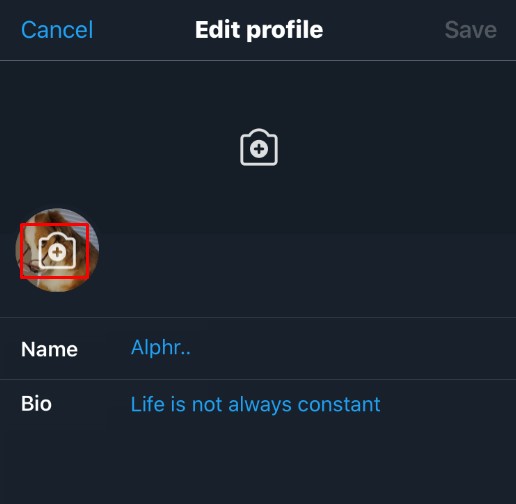
- Ако искате да направите снимка, натиснете Снимай. Ако имате изображение, което искате да използвате, докоснете Избор на съществуваща снимка.
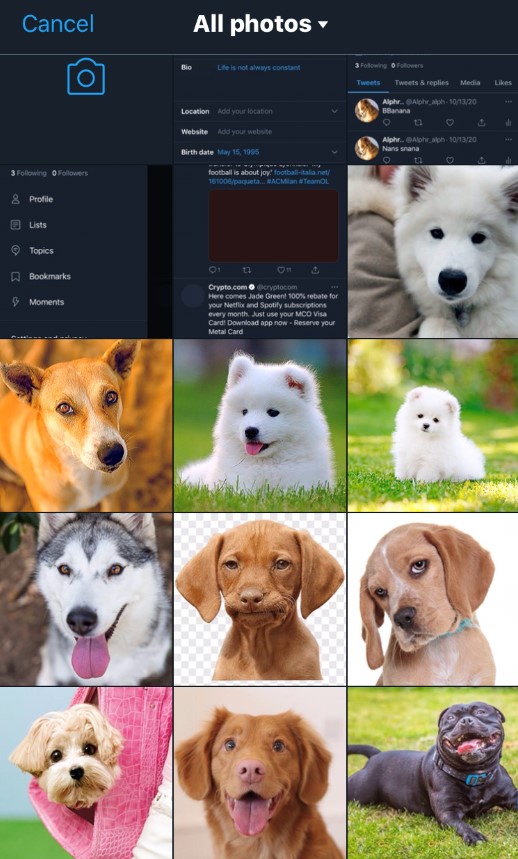
- Регулирайте изображението, както сметнете за добре.
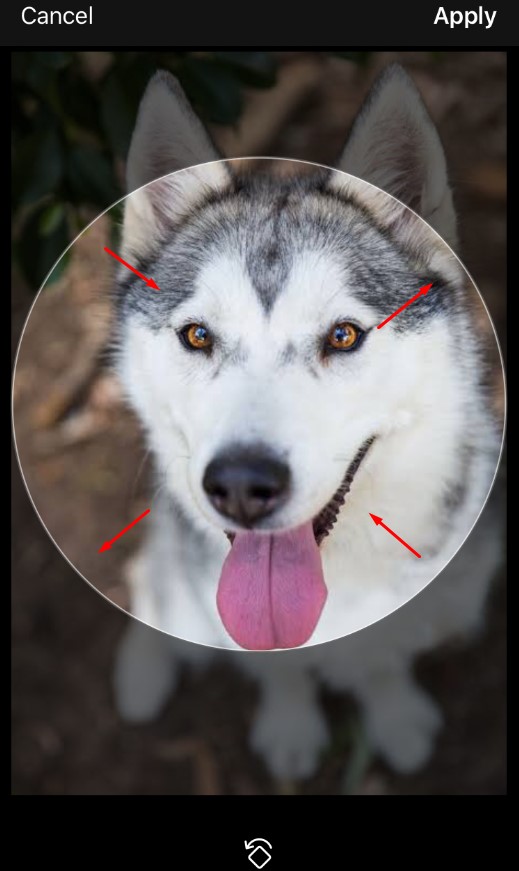
- Когато приключите, докоснете Използване в горния десен ъгъл на екрана.
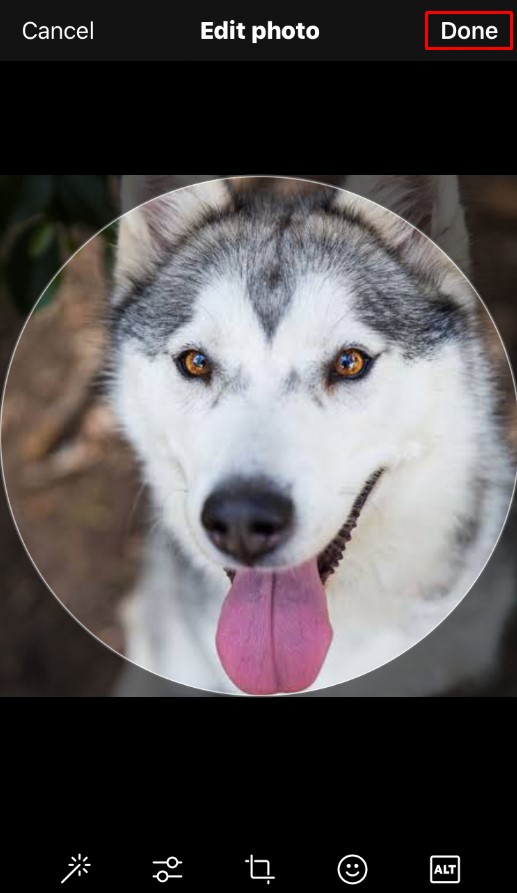
- Докоснете Запазване в горния ъгъл на екрана.
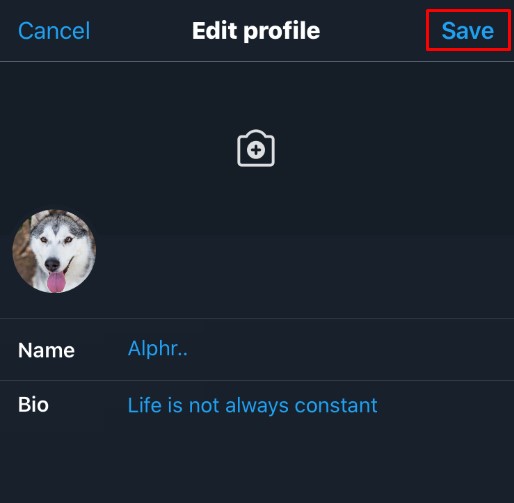
- Снимката на вашия профил сега трябва да бъде променена.
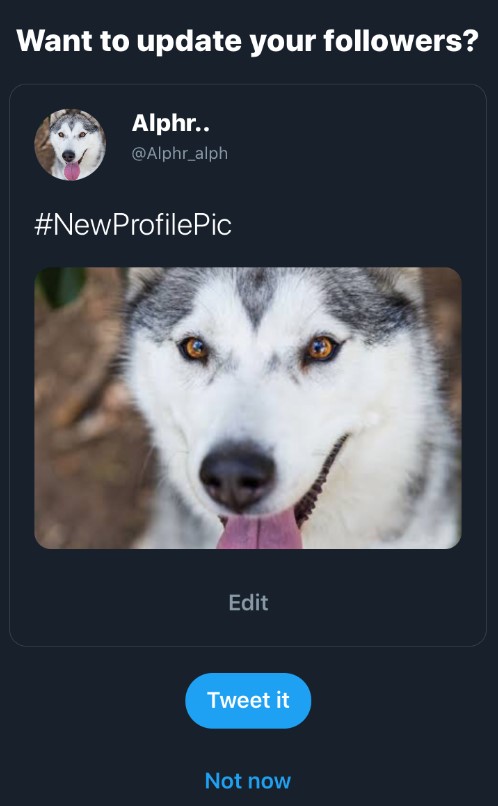
Промяна на външния вид на страницата ви в Twitter
Ако искате да промените начина, по който изглежда страницата ви в Twitter, ето какво трябва да направите:
На Windows, Mac или Chromebook PC
- Влезте в Twitter.
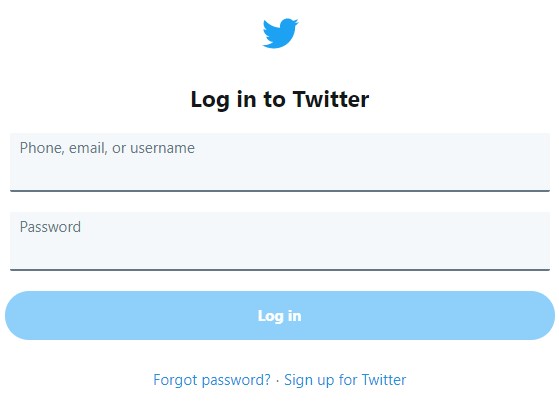
- В страничната лента с менюта вляво щракнете върху Още.
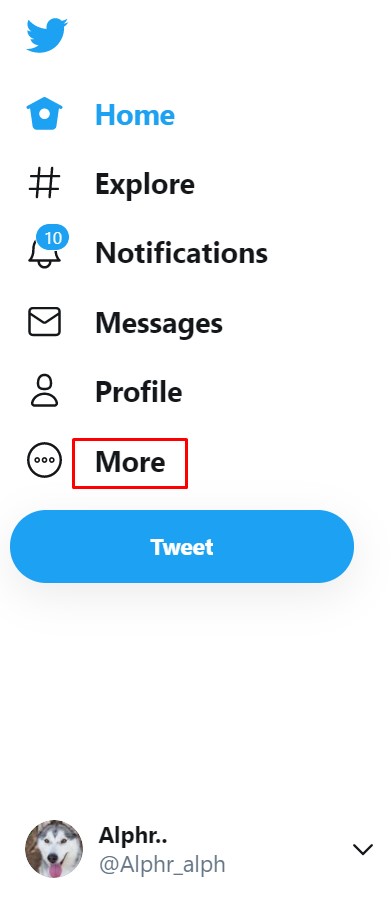
- Щракнете върху Дисплей.
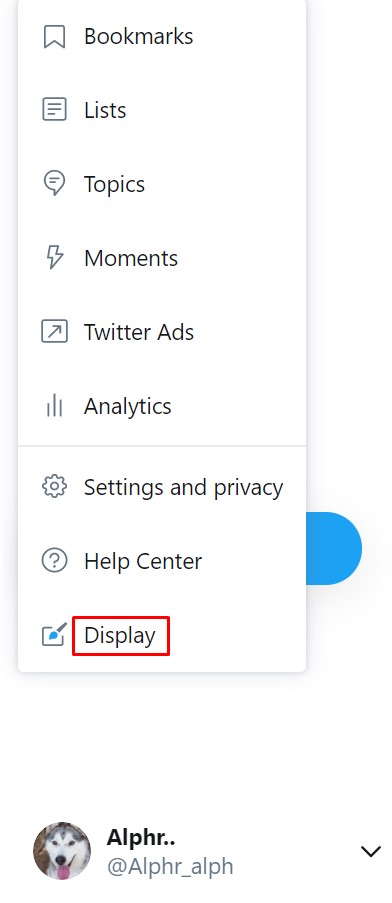
- Изберете и изберете облика на страницата си в Twitter от опциите, дадени в изскачащия прозорец.
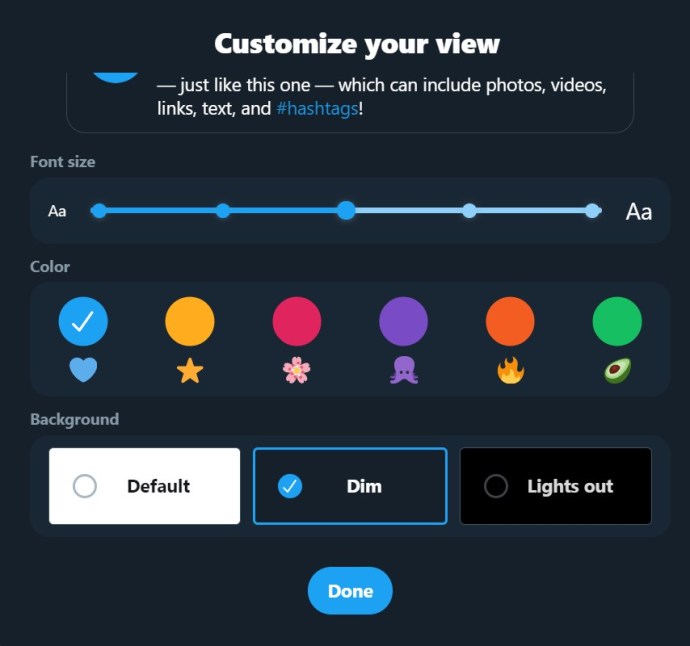
- След като приключите с редактирането, щракнете върху Готово в долната част на прозореца.
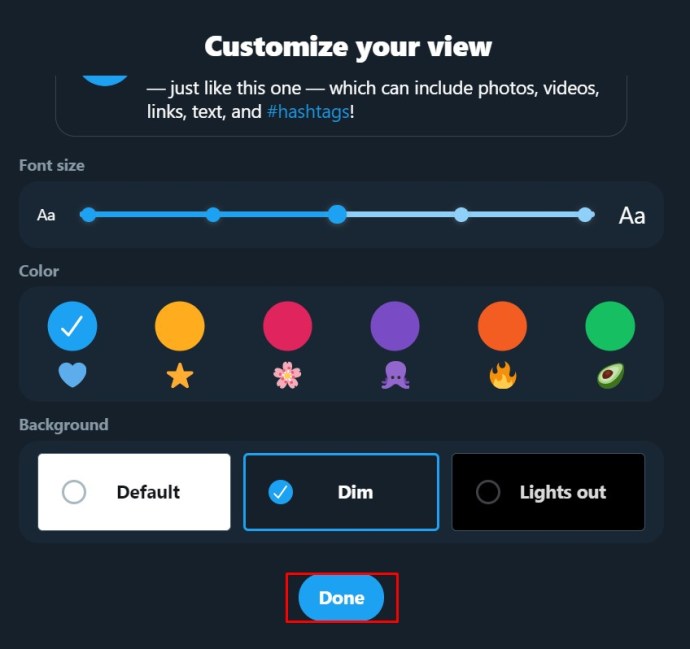
- Вашите промени сега трябва да бъдат отразени на вашата страница в Twitter.
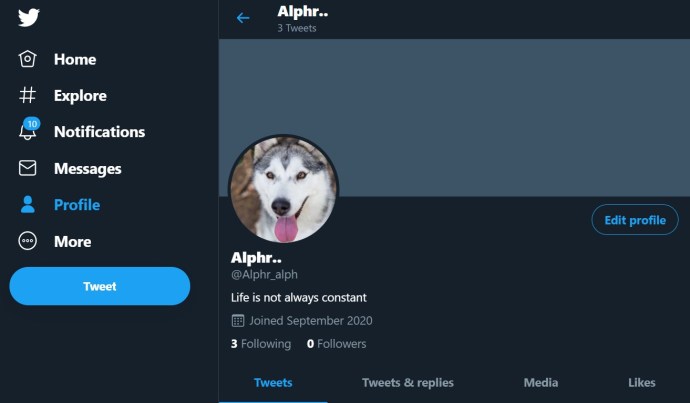
Като алтернатива можете също да получите достъп до тези настройки на компютър:
- Докато сте на началната страница, кликнете върху Още в лявото меню.
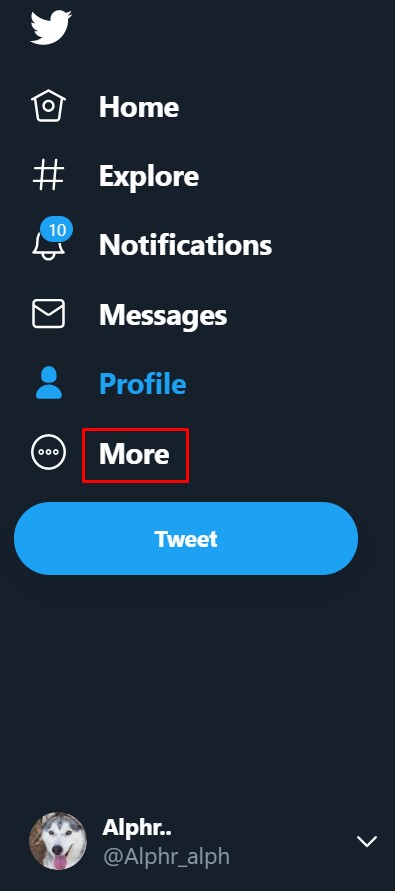
- Щракнете върху Настройки и поверителност от менюто.
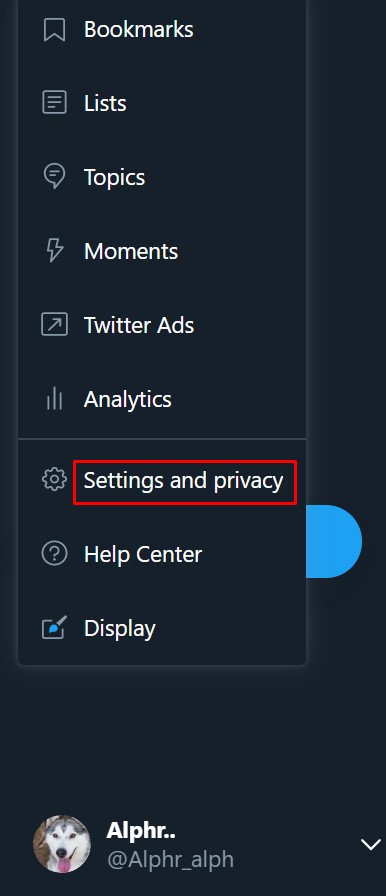
- В раздела Настройки щракнете върху Достъпност, дисплей и езици.

- В дясното меню щракнете върху Дисплей.

- Опциите, които са ви налични според прозореца на дисплея по -горе, също са достъпни от това меню.
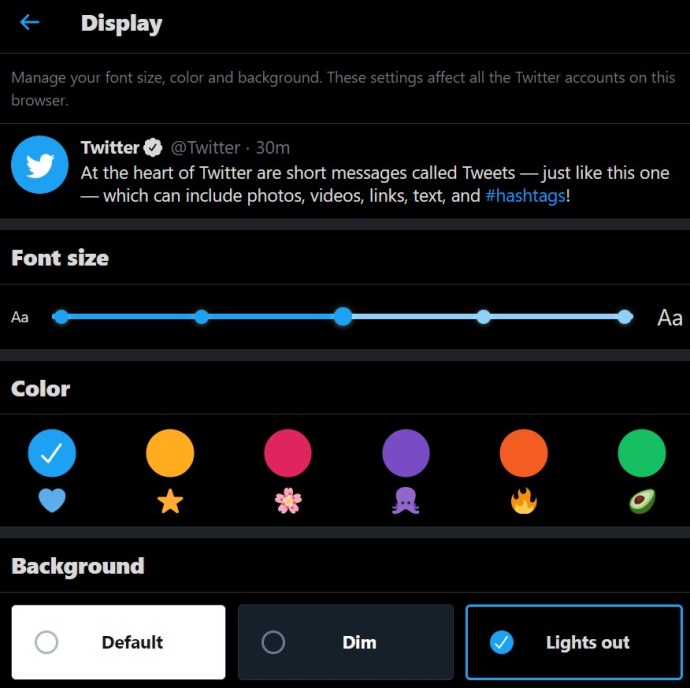
- Всички направени промени се прилагат автоматично. След като приключите, излезте от този екран или щракнете върху началната страница.
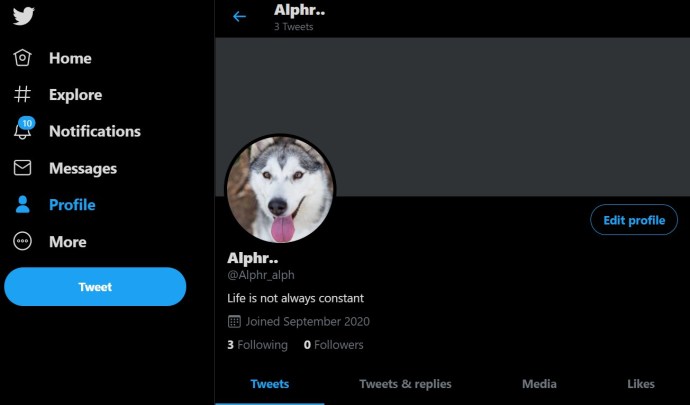
В мобилното приложение
- Отворете Twitter за мобилни устройства.
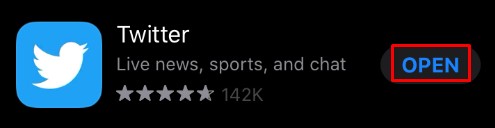
- Докоснете снимката на профила си в горния ляв ъгъл на екрана.
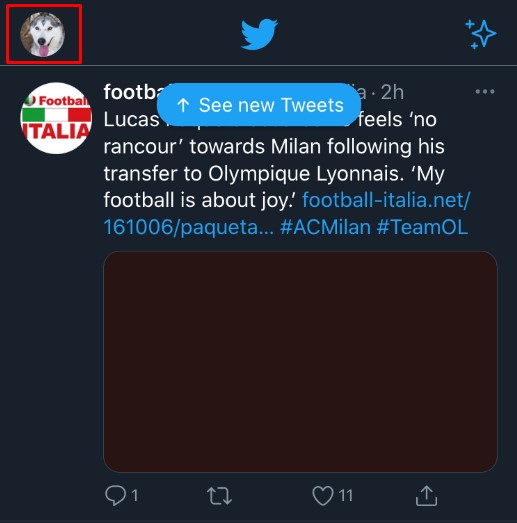
- В менюто докоснете Настройки и поверителност.
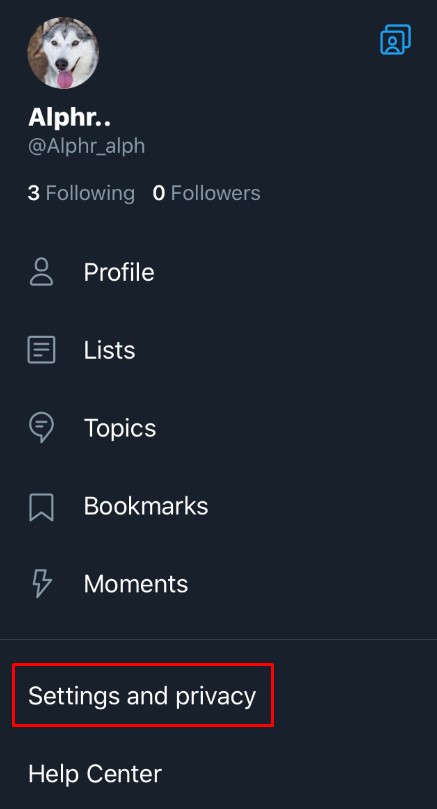
- В раздела Общи докоснете Дисплей и звук.
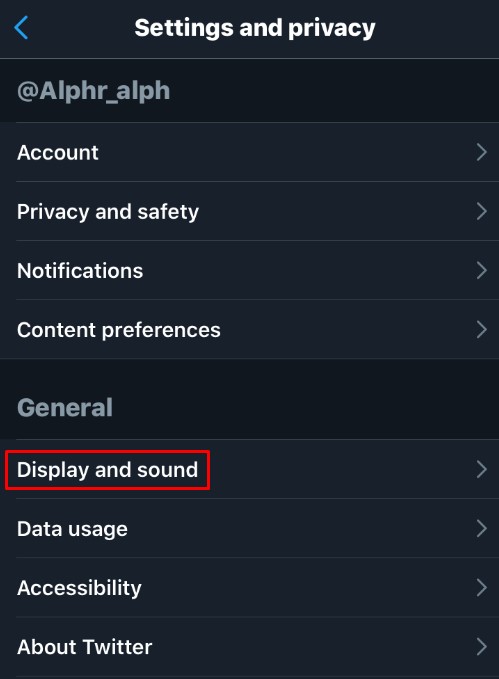
- Можете да включите тъмния режим, като превключите опцията под Дисплей.
Други опции за показване са налични само за настолната версия.
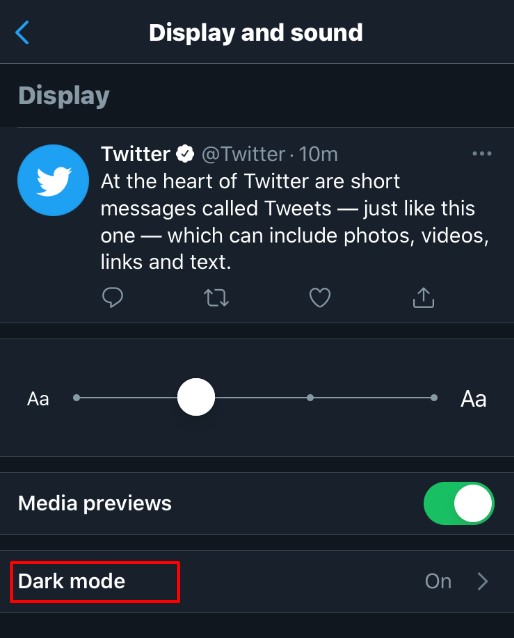
- Промените, които правите, се записват автоматично. Излезте от този екран или докоснете Начало.
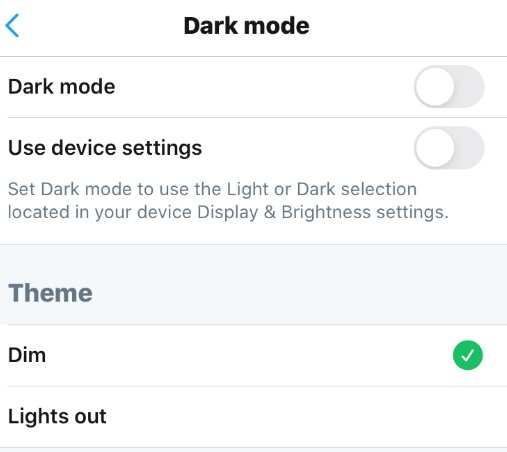
Често задавани въпроси за показвано име и дръжка/потребителско име в Twitter
Мога ли да добавя други персонализации към начина, по който моето потребителско или показвано име се показва в Twitter?
Ако искате да добавите малко усет към дръжката си в Twitter, можете да поставите символи или емоджи на името си. За да направите това, преминете към инструкциите за промяна на показваното име за компютър или мобилен телефон, както е описано по -горе. Когато въвеждате името си, щракнете с десния бутон, ако използвате компютър. От менюто изберете Emoji и изберете този, който искате да използвате. Ако използвате мобилен телефон, това е по -лесно, тъй като има клавиш за емотикони точно на виртуалната клавиатура. Когато приключите, запазете, както е указано по -горе. Имайте предвид, че това не важи за потребителски имена. Само буквено -цифрови знаци, с изключение на подчертаване, могат да се използват за потребителски имена.
Кое е най -дългото и най -краткото потребителско име на Twitter?
Вашето потребителско име в Twitter трябва да е с поне четири знака, за да бъде валидно. Те също имат максимална дължина от 15 знака. Освен това не можете да използвате потребителско име, което вече се използва от някой друг и, както бе споменато по -горе, то може да съдържа само буквено -цифрови знаци или долни черти.
показваните имена, от друга страна, могат да бъдат един знак, ако желаете, и да имат максимална дължина от 50 знака. Отново, както бе споменато по -горе, символите и емотиконите могат да се използват за показваното ви име, само не и дръжката за потребителско име/Twitter.
Колко често мога да променя потребителското си име в Twitter?
За разлика от други сайтове за социални медии, Twitter няма политика колко пъти можете да промените потребителското си име или дръжка. Можете да го променяте колкото пъти искате. Също така няма процедура за проверка при избора на ново потребителско име или показвано име. Екранът за потвърждение на парола се появява винаги, когато искате да видите информацията за акаунта си, но освен това промяната зависи от вас.
Екранното име на Twitter същото ли е като потребителското име?
Не, вашето потребителско име в Twitter е известно още като вашата дръжка в Twitter и винаги започва със символа „@“. Това е нещо като някакъв адрес. Вашата дръжка/потребителско име ви идентифицира в мрежата на Twitter и е част от URL адреса на вашия профил. От друга страна, показваното име е точно това - това е, което се показва във вашите публикации и идентифицира кой притежава свързаното с него показвано име. В края на краищата много хора имат едно и също име, така че потребителското име уникално идентифицира всеки от тях, докато показваното име идентифицира кой сте.
Уникални свободи
Доста слабите политики на Twitter относно потребителските имена и показваните имена позволяват на потребителите му да избират уникални заглавия толкова често, колкото искат. Тъй като процесът е толкова прост, стига да знаете какво да правите, той прави персонализирането на профила в Twitter доста уникално сред своите съвременници.
Знаете ли за други начини как да промените потребителското си име в Twitter? Споделете вашите мисли в секцията за коментари по -долу.